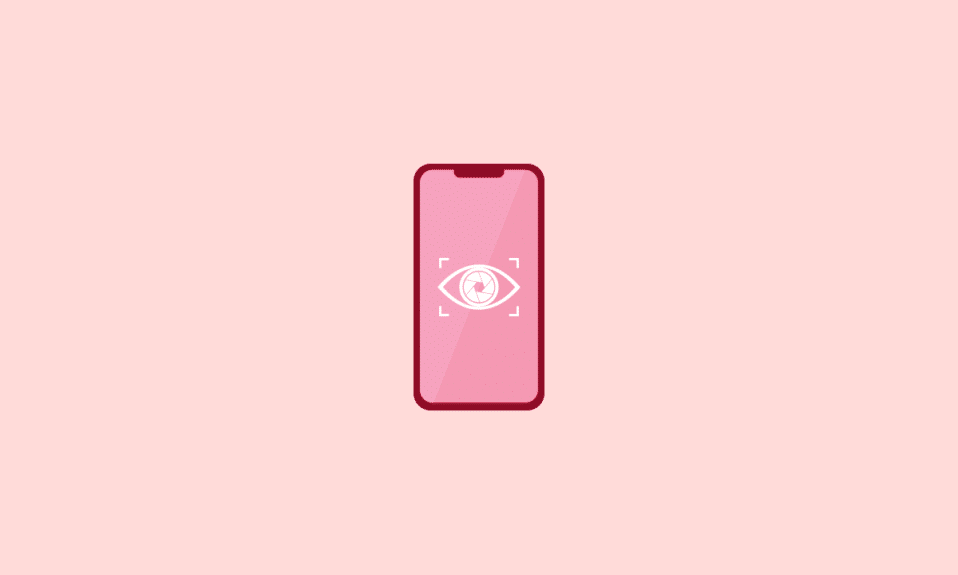
Kan Android-telefoner avlyttes? Dessverre er svaret et gigantisk Ja! De nyeste teknologiene har ubegrensede muligheter, og Android-telefoner er ikke et unntak. Hackere kan trenge seg inn i mobiltelefonene dine og overvåke alle aktivitetene dine, til og med stjele dem. Hvorfor ikke? Ikke bare hackere, kanskje dine kjære kan trykke på Android-telefonene dine for å spionere på sosiale medieaktiviteter. Likevel vil du ikke sette pris på denne aktiviteten for enhver pris. Hvis du vil vite hvordan du sjekker om telefonen din blir avlyttet, trenger du ikke bruke pengene dine på en teknisk profesjonell. Du kan finne den på egen hånd. Hvis du lurer på hvordan du kan finne ut om telefonen din er avlyttet, vil denne guiden hjelpe deg med sikkerhet. I denne artikkelen vil du se hvordan du kan se om mobiltelefonen din blir spionert på og hva du skal gjøre hvis telefonen din blir avlyttet. Så, hva venter du på? Fortsett å lese veiledningen.
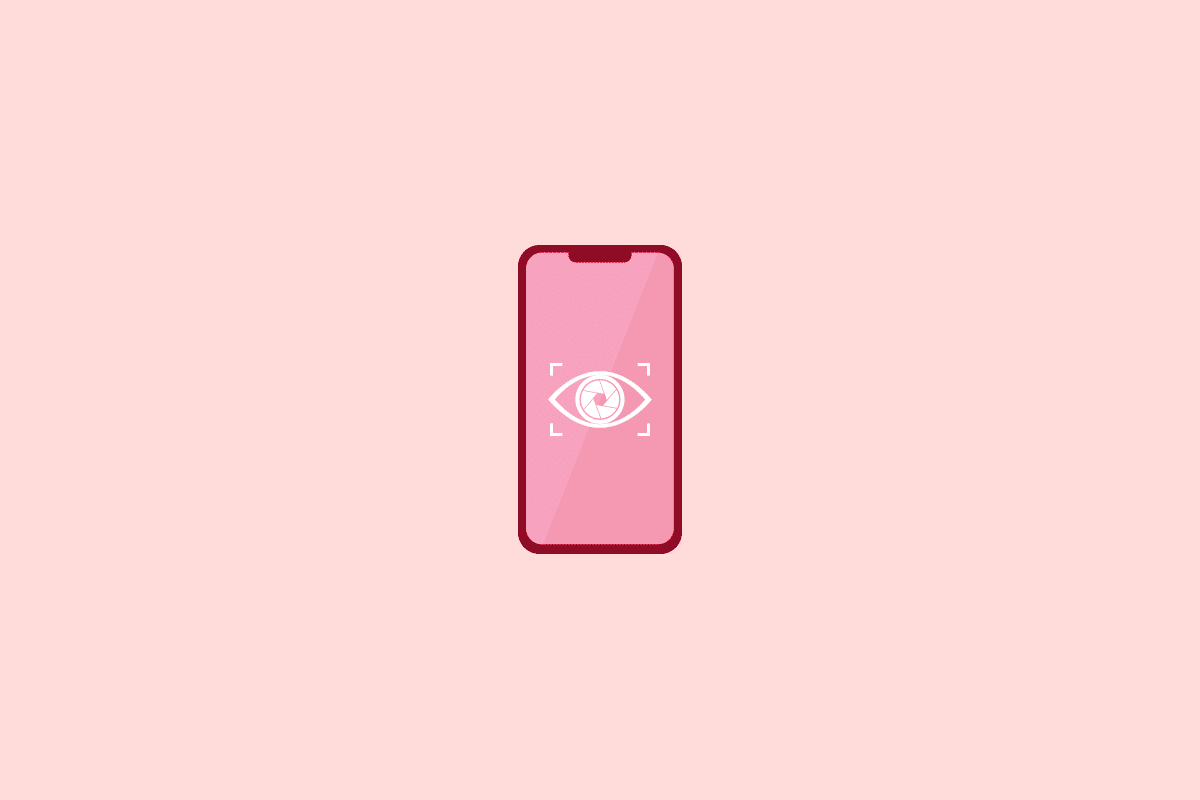
Innholdsfortegnelse
Hvordan finne ut om telefonen din er avlyttet
Her er forskjellige symptomer, når du merker det samme på Android-enheten din, indikerer det at telefonen din er avlyttet. Så hvis du møter de samme symptomene, gå videre til neste seksjon for å fikse det samme.
Merk: Siden smarttelefoner ikke har de samme innstillingsalternativene, og de varierer fra produsent til produsent, sørg derfor for de riktige innstillingene før du endrer noen. De nevnte trinnene ble utført på Redmi-telefonen.
1. Telefonen starter automatisk på nytt
Hvis enheten starter automatisk på nytt, må du huske på følgende punkter for å sjekke om telefonen din blir avlyttet.
- Når Android-telefonen din trykkes, kan det hende at enheten starter på nytt automatisk selv når den er inaktiv.
- Noen ganger, når du berører skjermen for vanlige aktiviteter, starter Android på nytt utilsiktet.
- Et annet enkelt symptom er at det tar veldig lang tid å starte på nytt eller slå av Android. Hver gang du starter mobiltelefonen på nytt, lukkes alle aktive prosesser. På grunn av spionprogrammer vil noen usynlige oppgaver kjøre i bakgrunnen. Disse oppgavene tar ekstra tid å slå av mobilen.
Så hvis du oppdager uvanlig automatisk omstart, sjekk om alt er i orden med personvernet og sikkerheten din.
2. Uvanlig støy
Også hvis det er uvanlig støy i enheten din, indikerer dette også at telefonen din er avlyttet. Husk følgende punkter.
- Når du er i en lydsamtale eller videosamtale, hvis du hører uvanlig bakgrunnsstøy, er dette noe alvorlig å vurdere og ordne opp i.
- Så hvis du lurer på hvordan du sjekker om telefonen din blir avlyttet, bare noter ned hvis du hører summing, høy tone, pipelyd, klikkelyd eller annen statisk lyd, disse er mer enn nok til å bekrefte at mobilen din blir avlyttet.
3. Telefonen viser aktiviteter når den er inaktiv
Hvis telefonen viser aktiviteter når den er inaktiv, forteller dette også om mobiltelefonen din blir spionert på. Som diskutert tidligere, når telefonen din lager lyd eller lyser opp selv når telefonen er inaktiv, ikke bekymre deg for hvordan du kan finne ut om mobiltelefonen din blir spionert på. Dette er et vanlig symptom som bekrefter dette spørsmålet. Sørg også for å ha de gitte punktene i bakhodet.
- Det er mulig at et plutselig etterslep eller hakking indikerer tilstedeværelsen av spionprogramvare, og at telefonen din kan utlades raskt.
- Dette kan skyldes at hackere utfører eksterne aktiviteter på mobilen din og frivillig bringer ut noen ondsinnede annonser og lenker som provoserer deg til å åpne skadelig innhold. Så snart du åpner dem, vil eventuell uredelig programvare bli installert på enheten din som bidrar til problemet.
4. Batteriet tømmes veldig snart
Hvis Android-telefonen din er infisert med spion- eller løsepengeprogrammer, tømmes telefonens batteri snart. Du kan også føle deg varm når du berører telefonens batteri og telefondeksel. Spionprogrammer spiser mange ressurser i Android-enheten din og dermed kjører mange programmer i bakgrunnen. Dette fører til tømming av batteriressurser og gjør at det utlades veldig raskt.
Du kan overvåke alle aktivitetene til Android-telefonen din ved å navigere til Innstillinger som følger. Hvis du finner uvanlig batteribruk, indikerer dette at telefonen din er avlyttet.
1. Trykk på Innstillinger-ikonet på startskjermen.
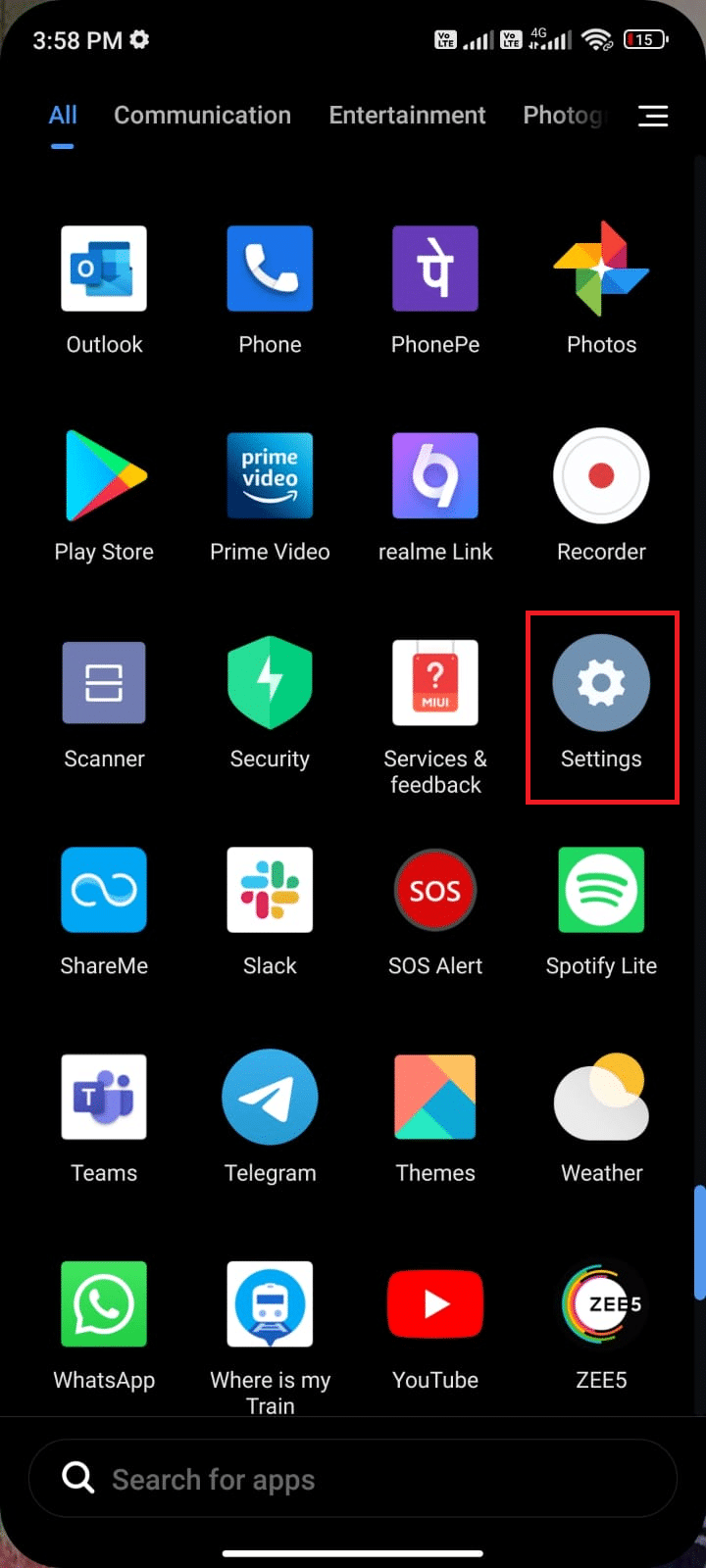
2. Rull deretter ned og trykk på Batterialternativet som vist.
3. På neste skjermbilde kan du se detaljer om batteribruk og batterisparing.
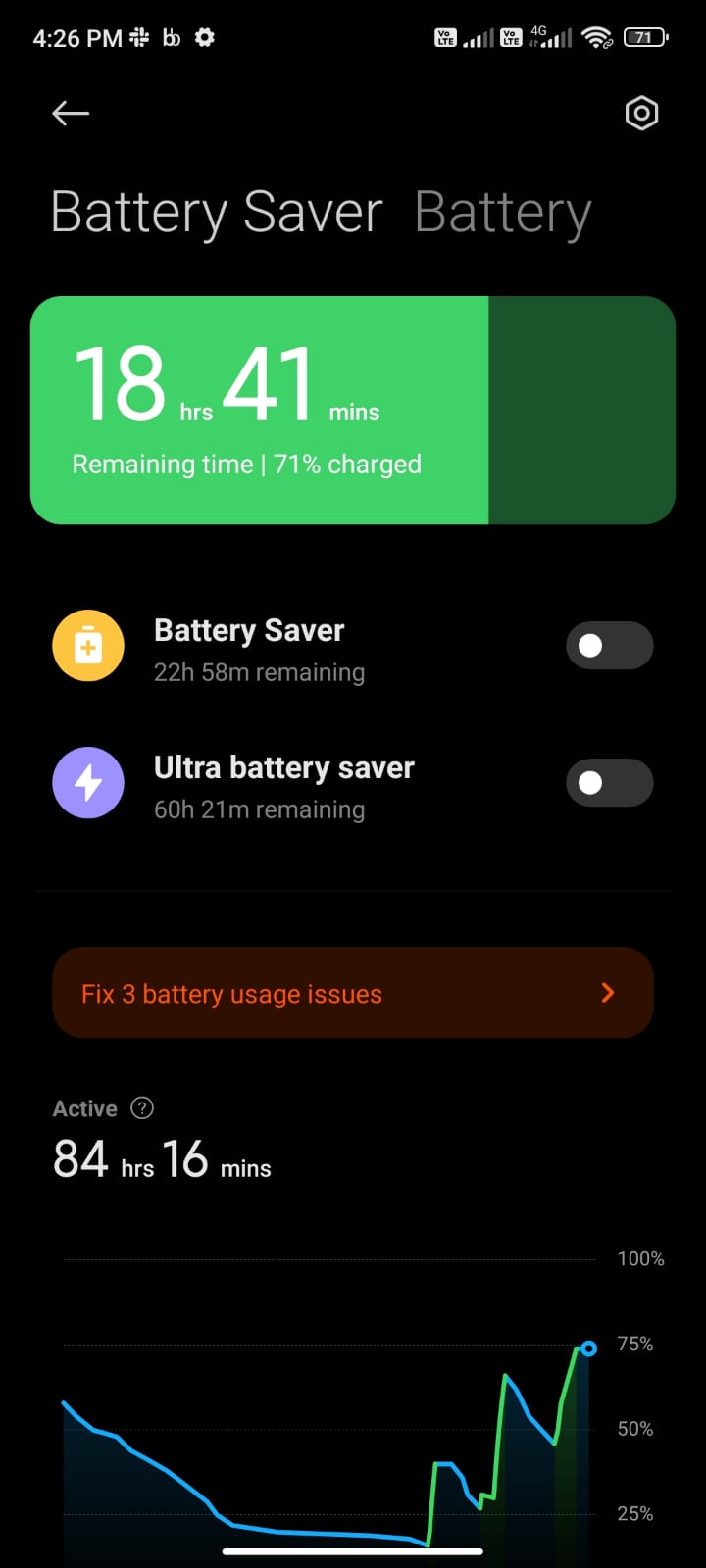
4. Rull nedover skjermen og overvåk detaljene om batteribruk når det gjelder apper og programmer.
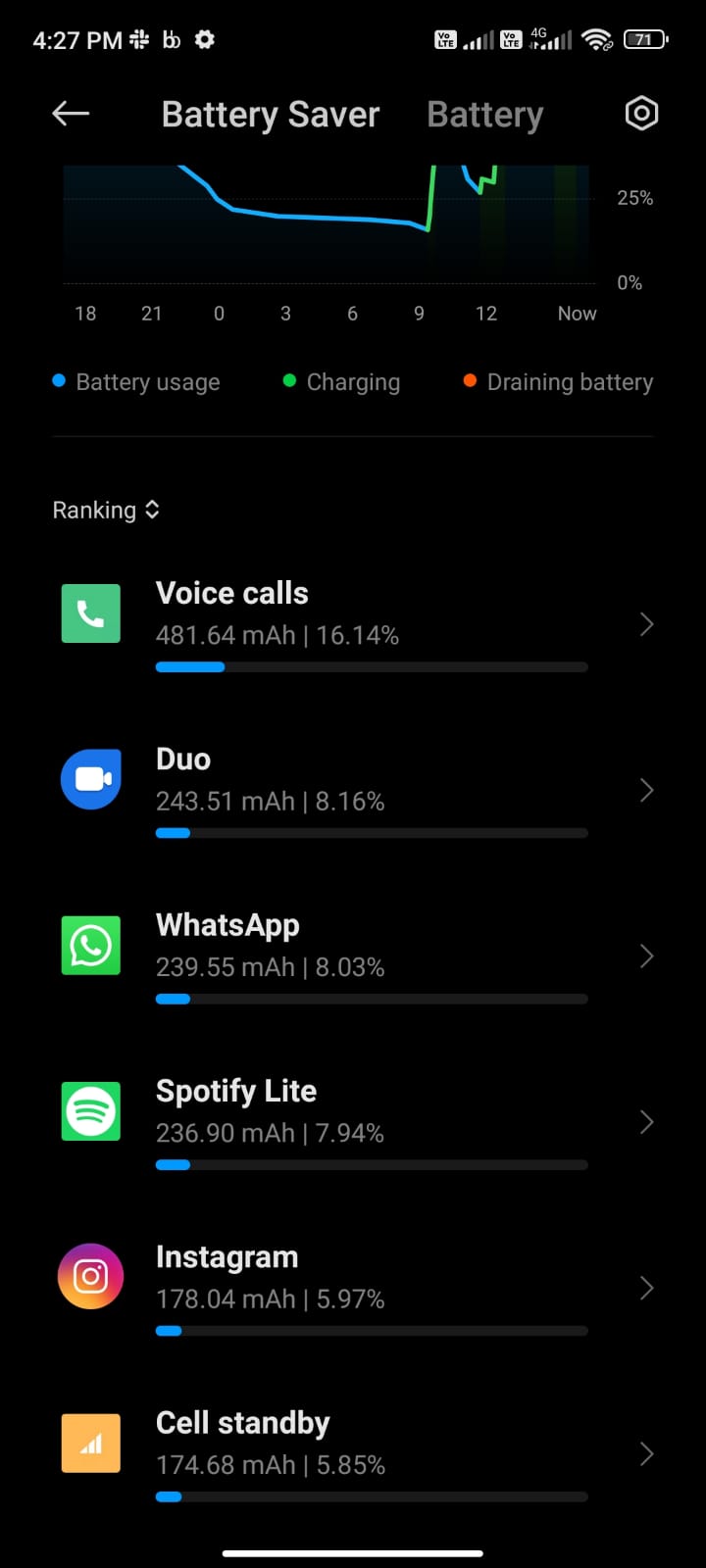
Sjekk om noen ukjent programvare tømmer batteriet. I så fall indikerer det at telefonen din er avlyttet.
5. Motta tilfeldige anrop og meldinger
Hvis du ikke vet hvordan du kan se om telefonen din blir avlyttet, er det en annen enkel måte å finne ut av dette ved å overvåke innkommende anrop og meldinger.
- Hvis du mottar anrop eller tilfeldige meldinger med upassende tall, tegn eller symboler, indikerer det at spionprogramvare har trengt inn i mobilen din.
-
Hackere kan sende kryptert kode som inneholder tall og blandede tegn til Android-telefonen din for å sjekke om spionvarene deres fungerer bra. Så neste gang når du åpner en melding eller deltar i en samtale med mistenkelig innhold, må du dobbeltsjekke telefonen om det er skadelige apper i den.
6. Falske apper installert på enheten
Det er en annen enkleste måte å forstå hvordan du sjekker om telefonen din blir avlyttet. Bare sjekk om det er noen ukjent app installert på enheten din. Flere ondsinnede apper kan installeres på enheten din uten din informasjon og godkjenning. Dette skjer når du åpner og fortsetter med nettannonser og linker.
1. Start Innstillinger-appen.

2. Trykk nå på Apps.
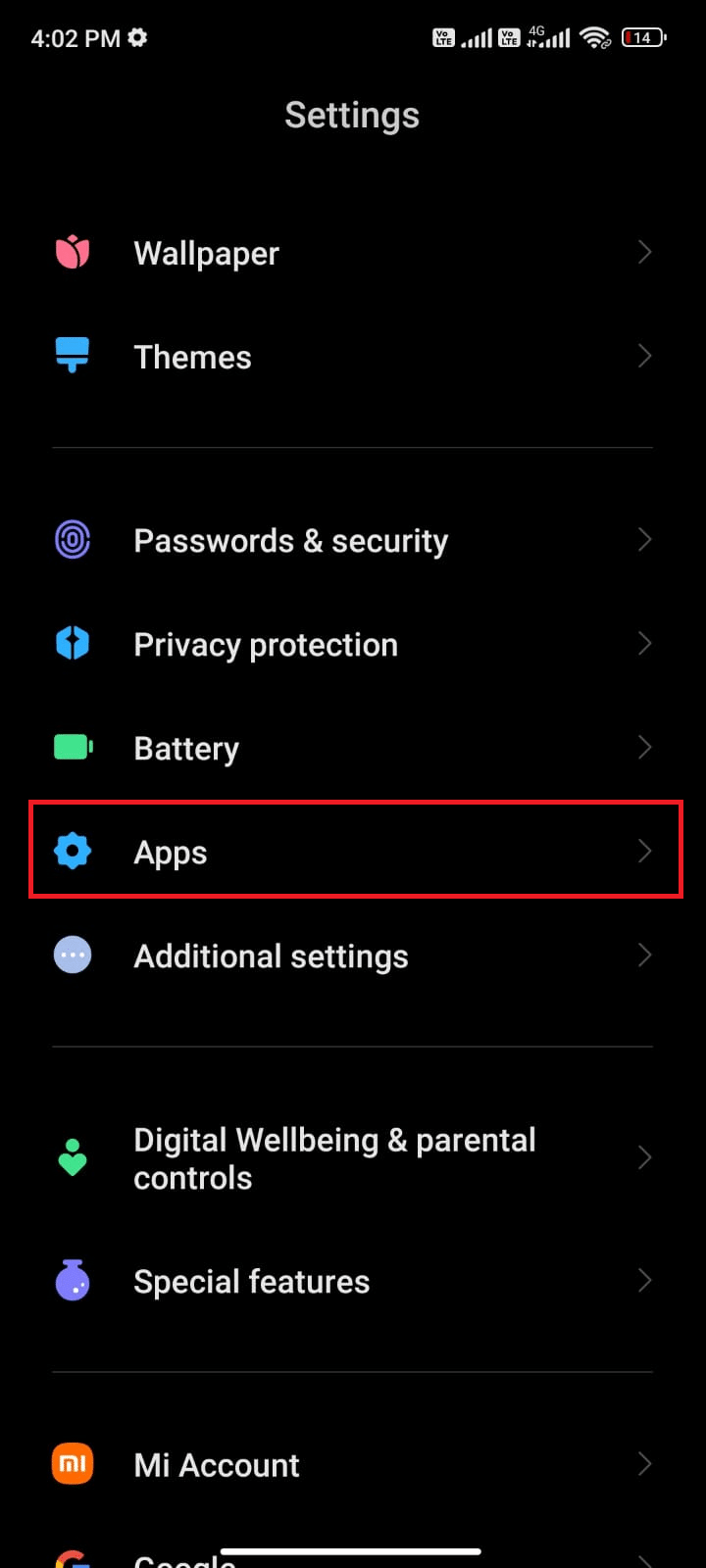
3. Trykk deretter på Administrer apper og bla nedover den tilgjengelige listen over apper og programmer på enheten din.
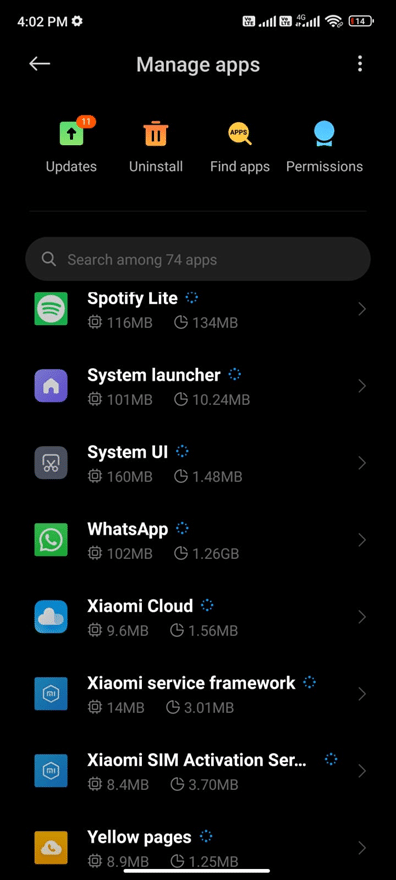
4. Hvis du finner noen mistenkelige apper, trykker du på den respektive appen og deretter Avinstaller.
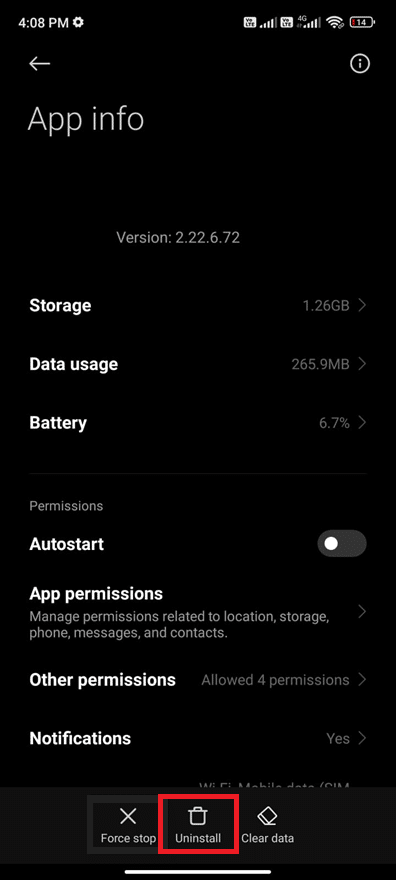
Pass på at du følger trinnene for å slette noen vanlige spioneringsapplikasjoner som mSpy, XNspy, FlexiSpy, etc.
7. Høy databruk
En annen enkel måte å finne ut om mobiltelefonen din blir spionert på, er ved å overvåke databruken. Plutselig kan du finne ut at datapakken din har utløpt veldig snart, selv om du ikke har brukt den mer. Følgelig kan du få høye telefonregninger. Eventuelle ondsinnede applikasjoner eller programvare installert på Android-en din vil kun overvåke alle ressursene dine ved å bruke internettdataene dine. Så hvis du gjetter at Android-en din blir overvåket, kan du bekrefte databruken i Android-en din ved å følge instruksjonene nedenfor. Dette vil også hjelpe deg å sjekke om telefonen din blir avlyttet.
1. Trykk på Innstillinger-ikonet på startskjermen.
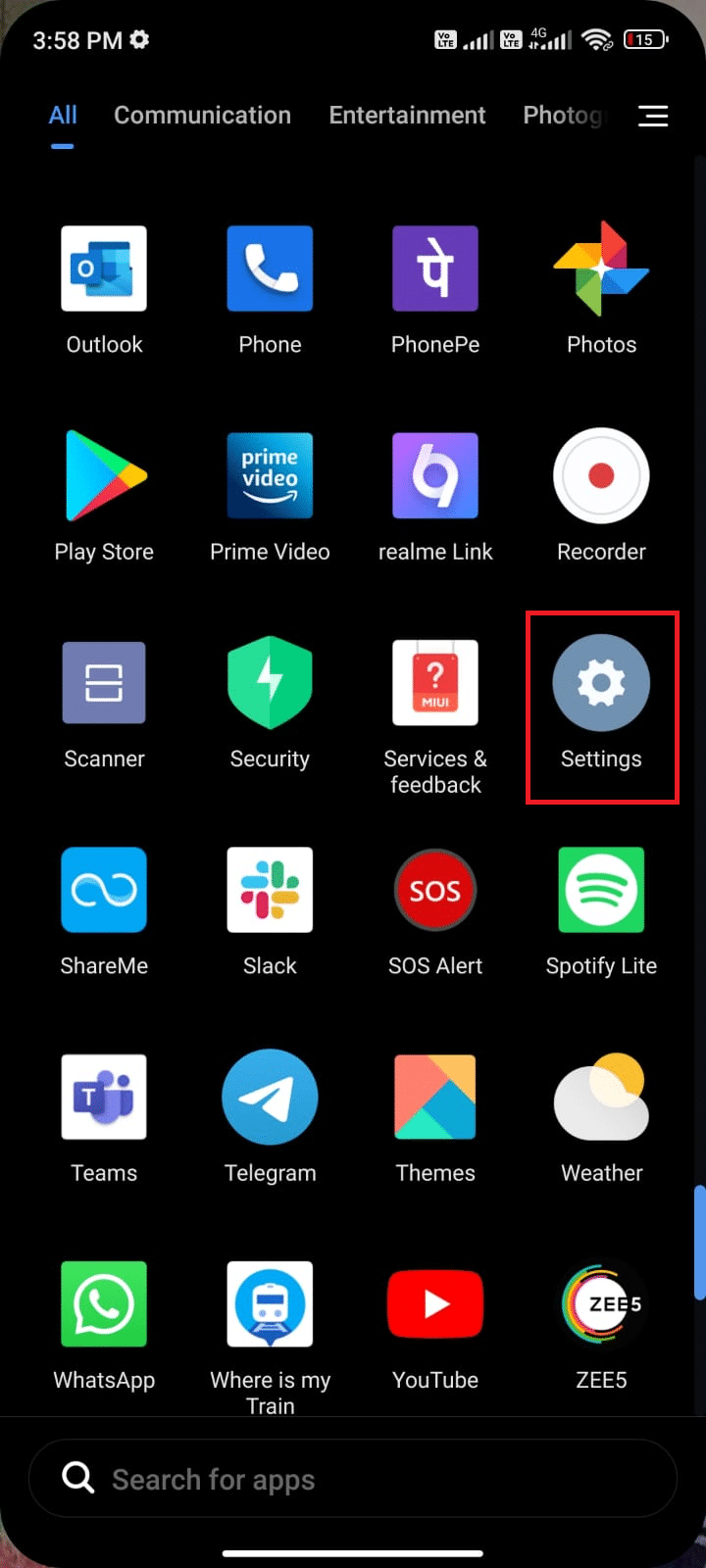
2. Trykk deretter på alternativet Tilkobling og deling som vist.
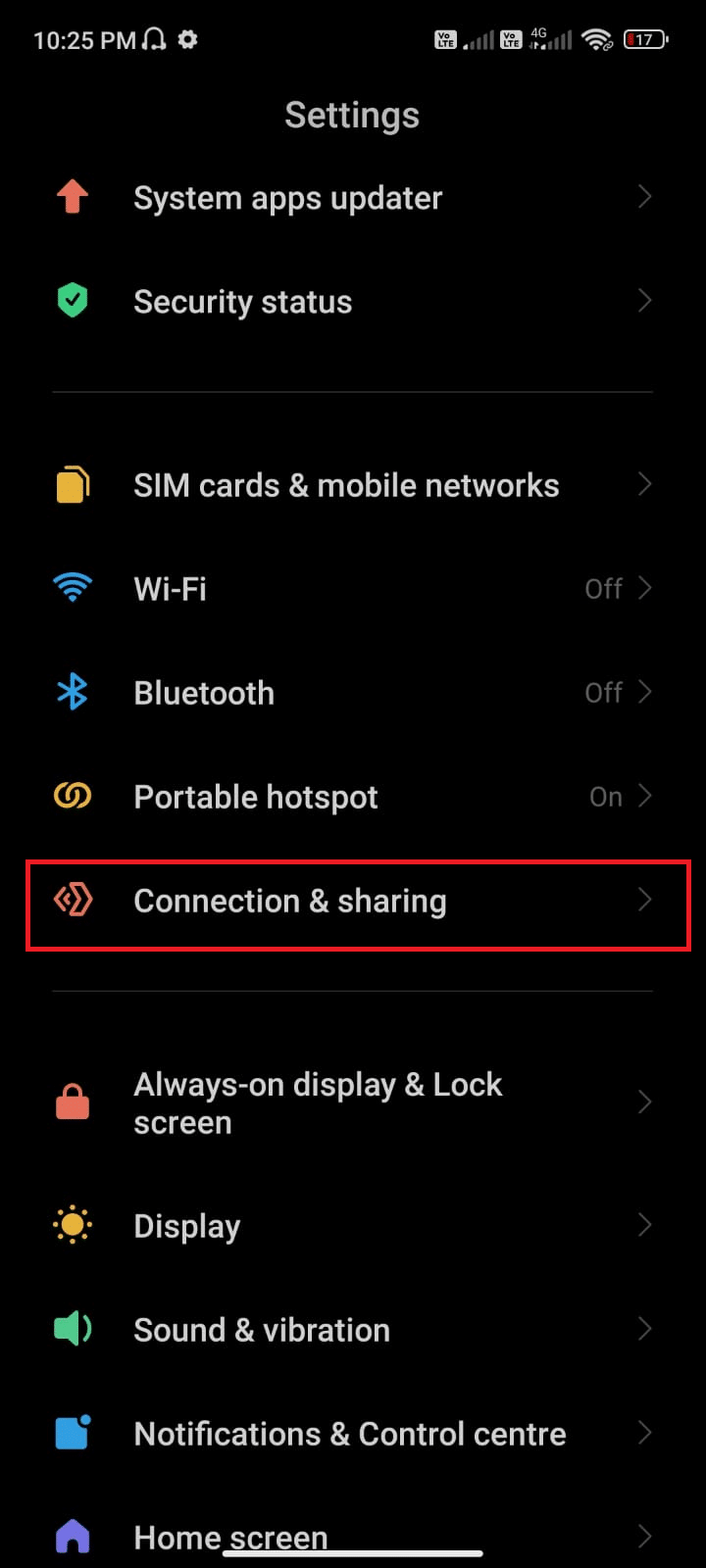
3. Trykk nå på Databruk.
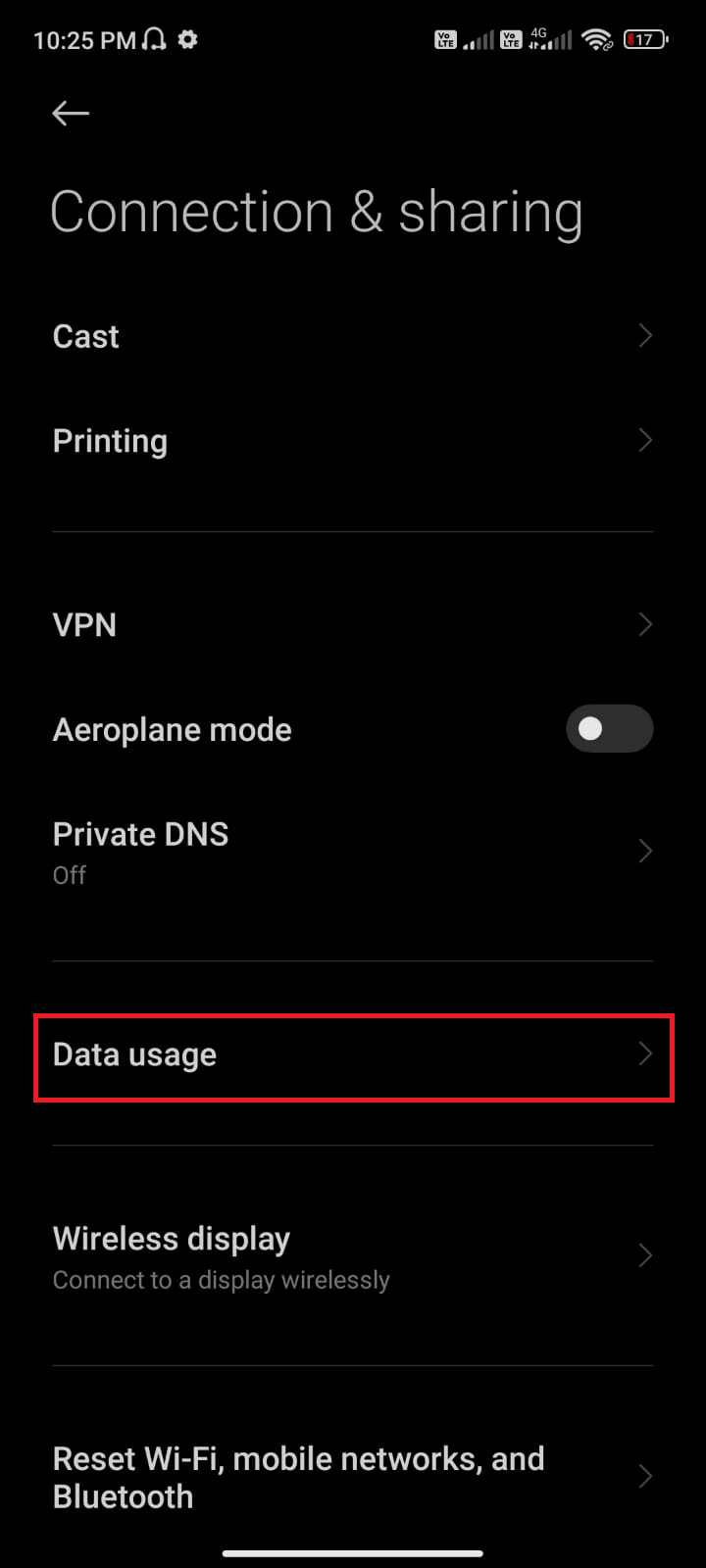
4. På neste skjermbilde kan du overvåke databruken til apper og innstillinger.
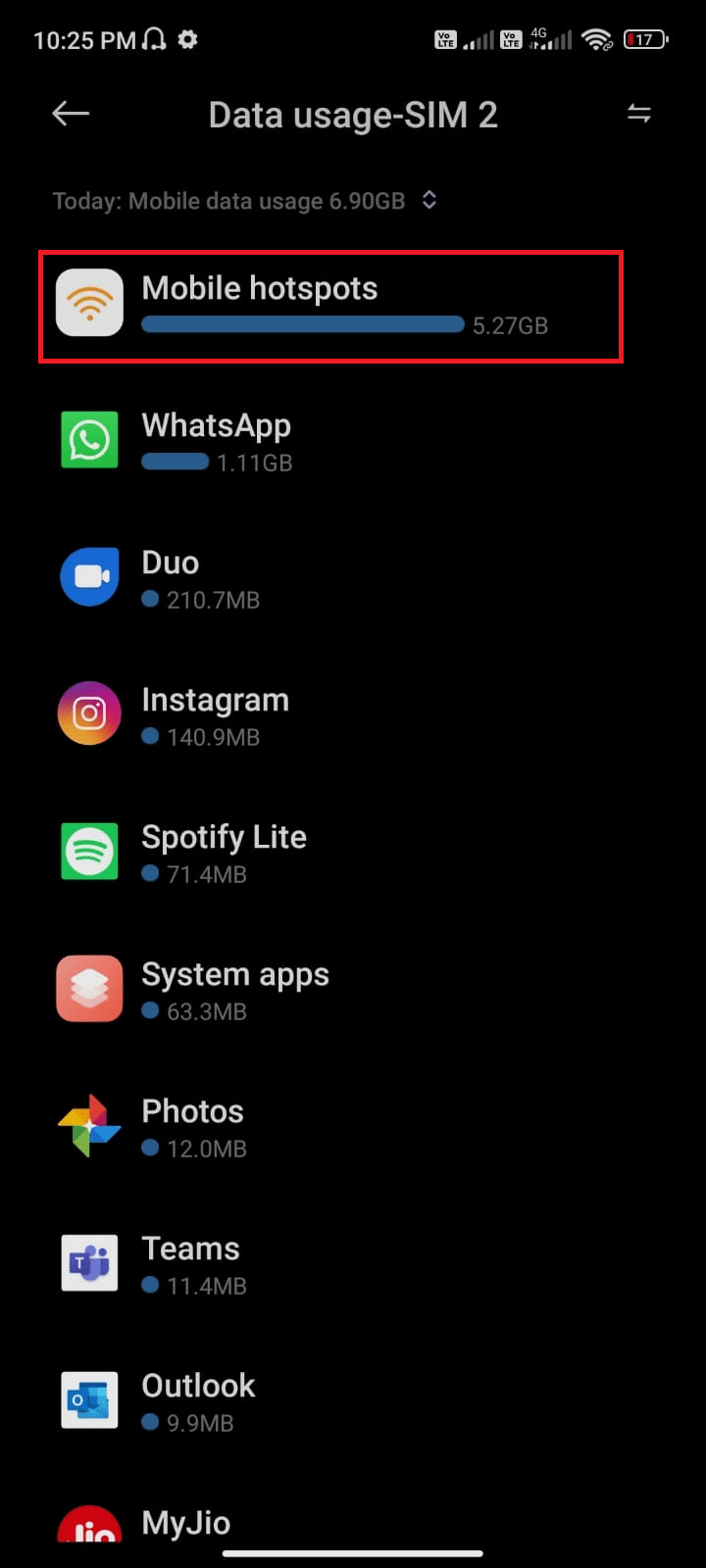
Sjekk om noen skadelige apper bruker mer data. Hvis ja, slett dem (hvis du ikke vil ha dem) som instruert i metoden ovenfor.
8. Bevegelige ikoner
Hvordan finne ut om telefonen din bare avlyttes ved å overvåke appikonene? Det er mulig ved å analysere om appikonene står stille og ikke beveger seg på noe øyeblikk.
- Sørg for at appikonene i varslingslinjene ikke beveger seg.
- Hvis appene roterer, blinker, forsvinner eller sletter av seg selv, indikerer dette at appene og innstillingene dine kontrolleres av en ekstern enhet.
9. Elektroniske interferenslyder
Dette er et sjeldent symptom på hvordan du sjekker om telefonen din blir avlyttet, som bekrefter tilstedeværelsen av spionprogrammer på enheten din. Vanligvis må ikke mobiltelefonen forstyrre andre elektroniske enheter som en bærbar PC, mikrofon, telefon, smarte enheter osv. Med mindre du er på vakt, må du ikke få forstyrrelser på Android. Her er noen få trinn for å sjekke elektroniske interferenslyder.
- Plasser Android-en din i nærheten av en hvilken som helst annen elektronisk enhet.
- Sjekk om du hører uvanlige lyder eller statisk støy. Hvis du hører dem, indikerer dette at en fremmed lytter til personvernet ditt.
10. Kamera og mikrofon er utenfor din kontroll
Noen kan se på kroppen din eller høre stemmen din når de har full kontroll over kameraet og mikrofonen på telefonen din. Likevel trenger du ikke lure på hvordan du kan finne ut om mobiltelefonen din blir spionert på kun av et kamera. Her er noen få trinn for å identifisere den skyldige.
- Når kameraet er på, kan du se en lysprik nær kameraet. Dette kan variere avhengig av hvilken mobilversjon du bruker. For Android 12 og nyere vil et grønt lys ses ved siden av kameraet ditt hvis det er aktivt på noen måte.
- Likevel, i dag har hackere sortert ut en algoritme for å bruke kameraet og mikrofonen uten noen symptomer. Du må alltid være forsiktig når du bruker mobilen i dette tilfellet.
11. Uvanlige surfeaktiviteter
Du kan enkelt overvåke surfeaktivitetene og historikkene dine på Android-telefonen din. Uvanlige surfeaktiviteter kan hjelpe deg å sjekke om telefonen din blir avlyttet. Uavhengig av de forskjellige nettleserne du bruker, bør du sjekke nettleseraktivitetene til alle nettleserne på mobilen din og sørge for at det ikke er noen irrelevante søkeelementer i nettleserloggen. Her er noen få trinn angående det samme.
Merk: Her er Google Chrome tatt som eksempel. Følg trinnene i henhold til nettleseren din.
1. Naviger til Google Chrome på startskjermen og trykk på den.
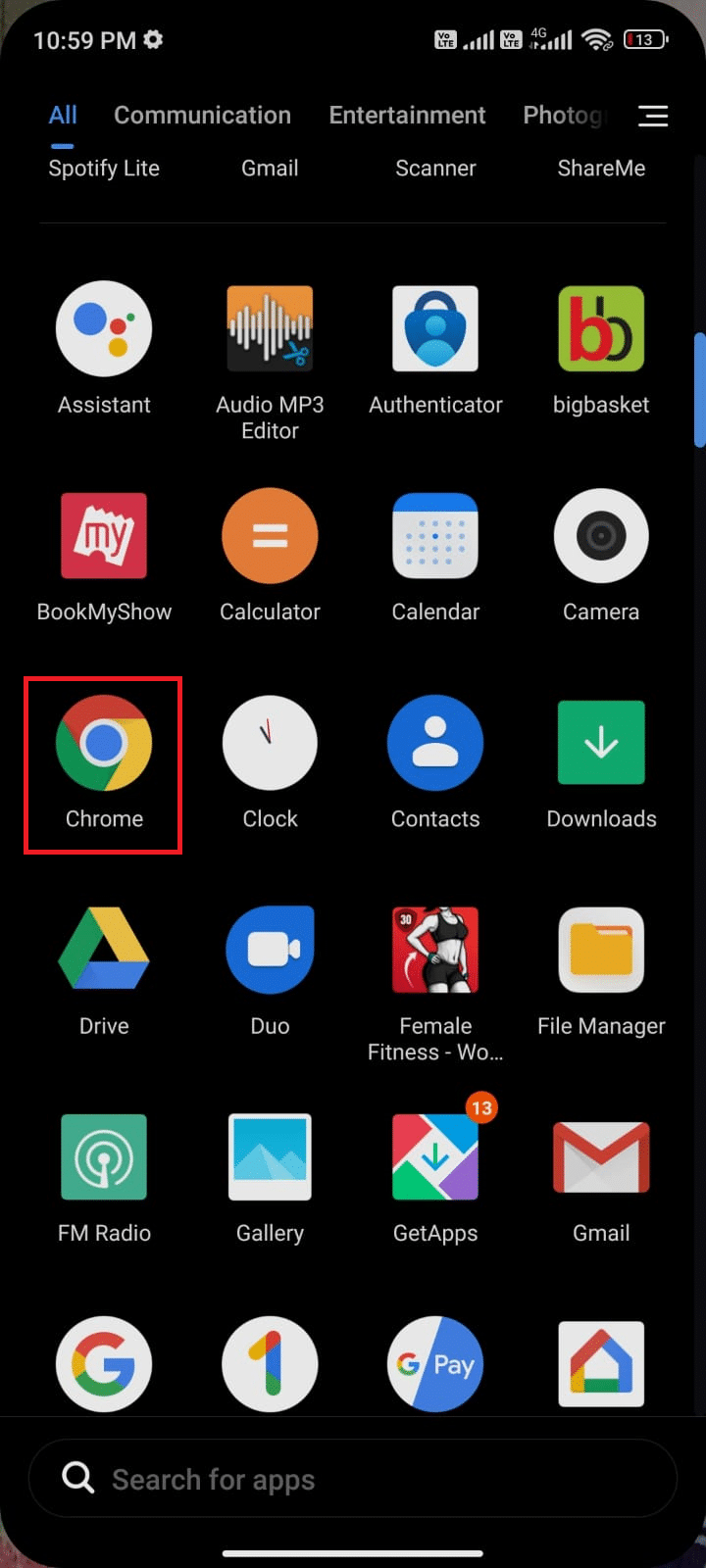
2. Trykk nå på ikonet med tre prikker øverst til høyre på skjermen, etterfulgt av Historikk som vist.
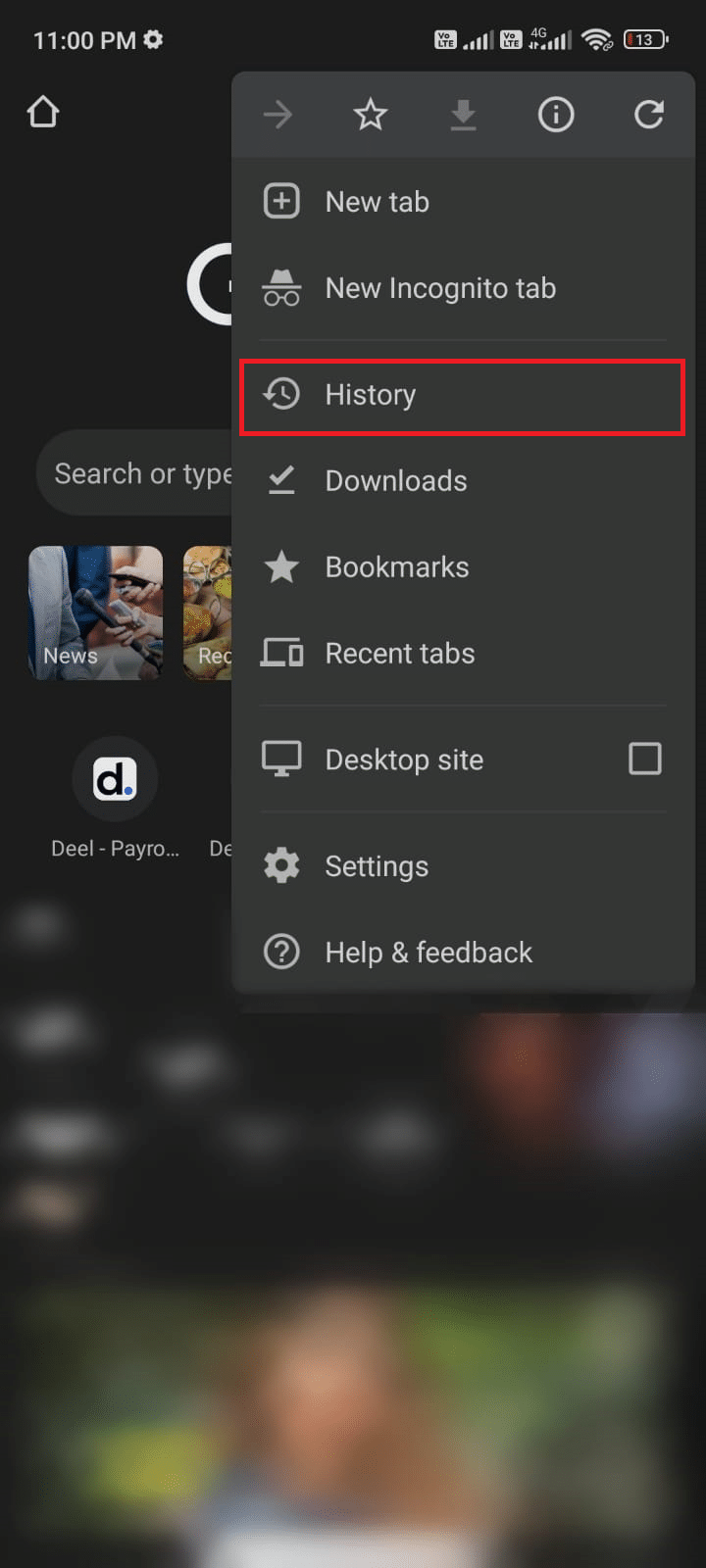
3. På neste skjermbilde kan du overvåke søkeaktivitetene.
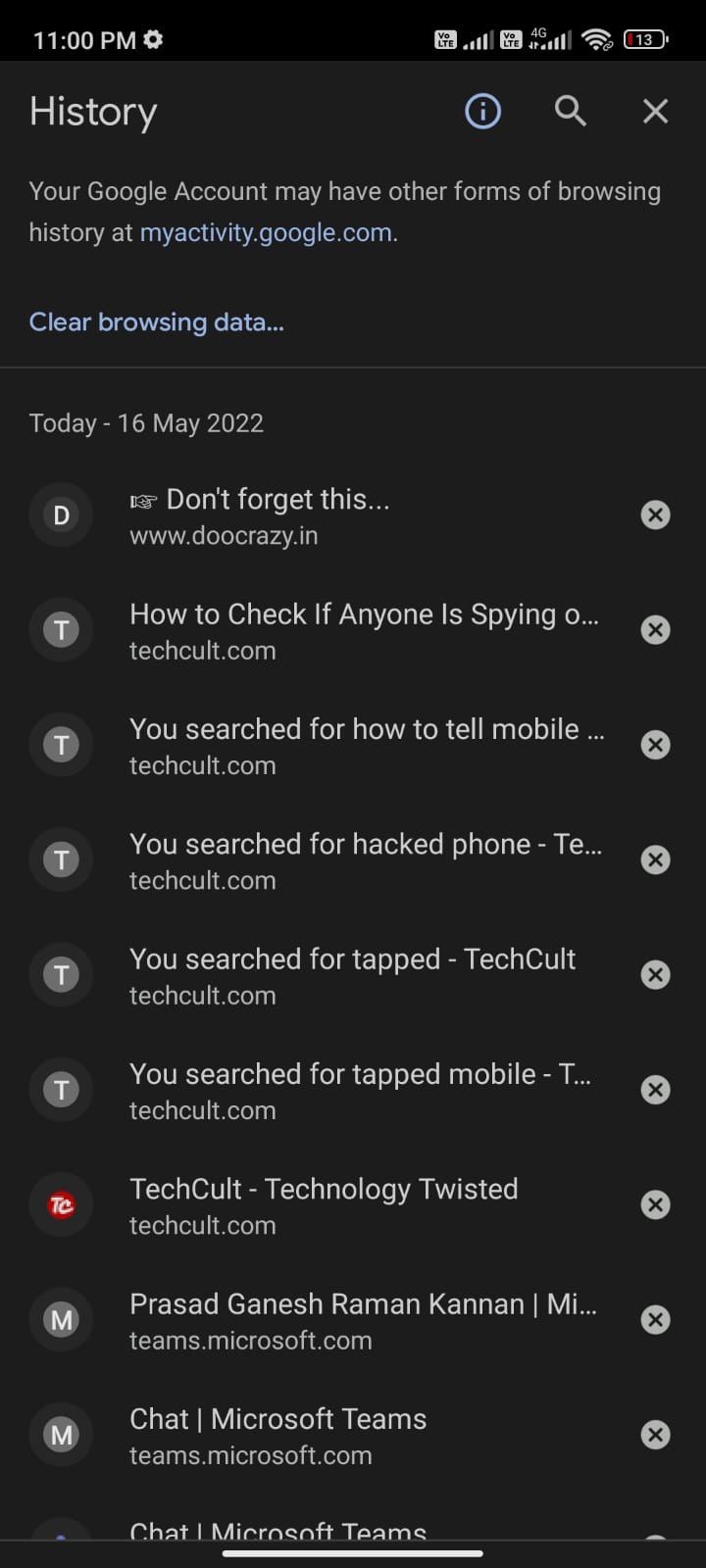
Hvis noen uvanlige søkeaktiviteter ikke utføres av deg, sjekk om vennene dine har gjort det. Hvis ikke, indikerer det at telefonen din er avlyttet.
12. Slå visse numre
Du kan også slå noen numre for å finne ut hvordan du sjekker om telefonen din blir avlyttet. Hvis telefonsamtalene, dataene og tekstmeldingene dine viderekobles uten noen grunn, er dette merkelig, og du må stoppe det så snart som mulig. Her er noen få numre som når du ringer opp, får du vite statusen til noen få telefoninnstillinger.
1. Slå *#21# eller *#62# på enheten din og sjekk om du får følgende operatørinformasjon.
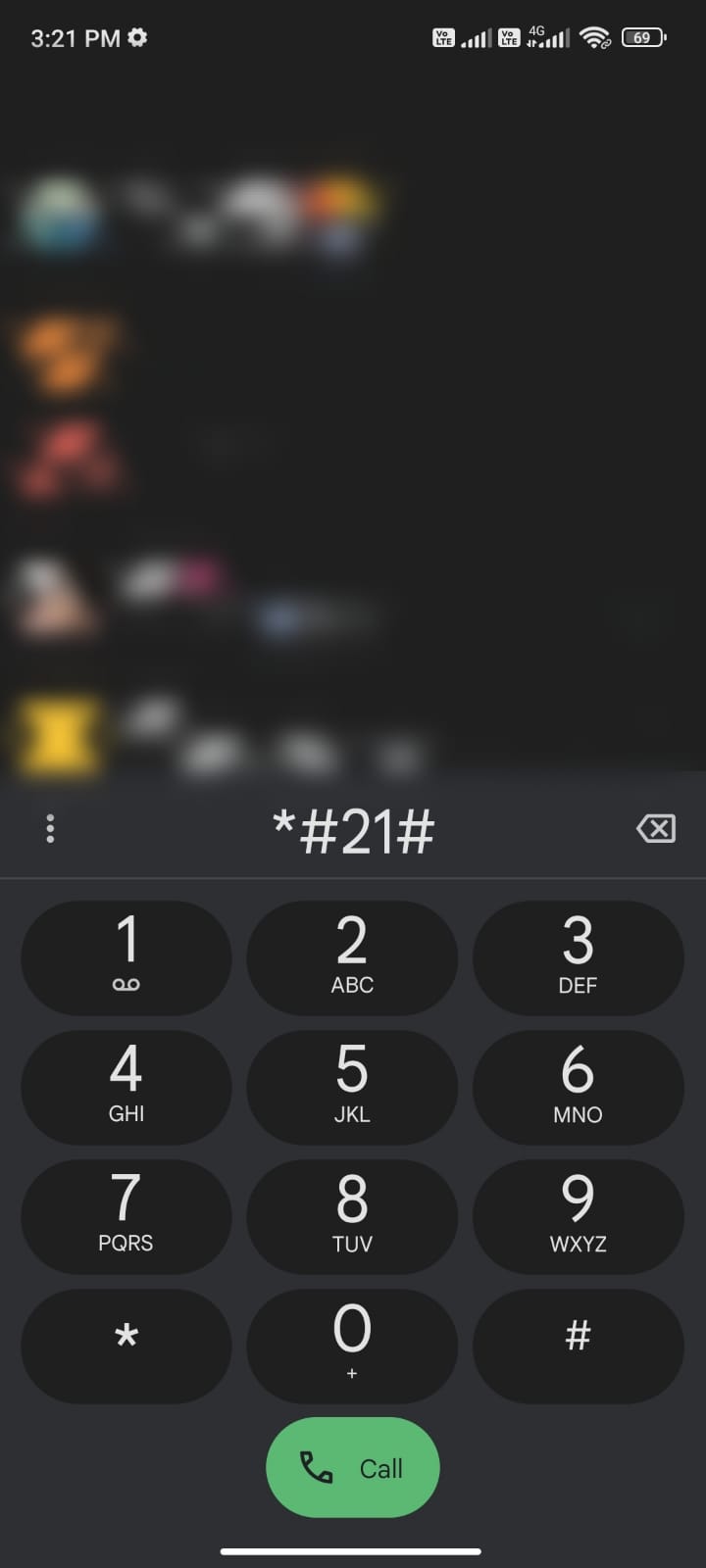
2. Hvis du mottar samme operatørinformasjon, indikerer dette at samtalene dine ikke blir viderekoblet eller hørt ut noe sted.
Synkronisering: Ikke videresendt
Pakke: Ikke videresendt
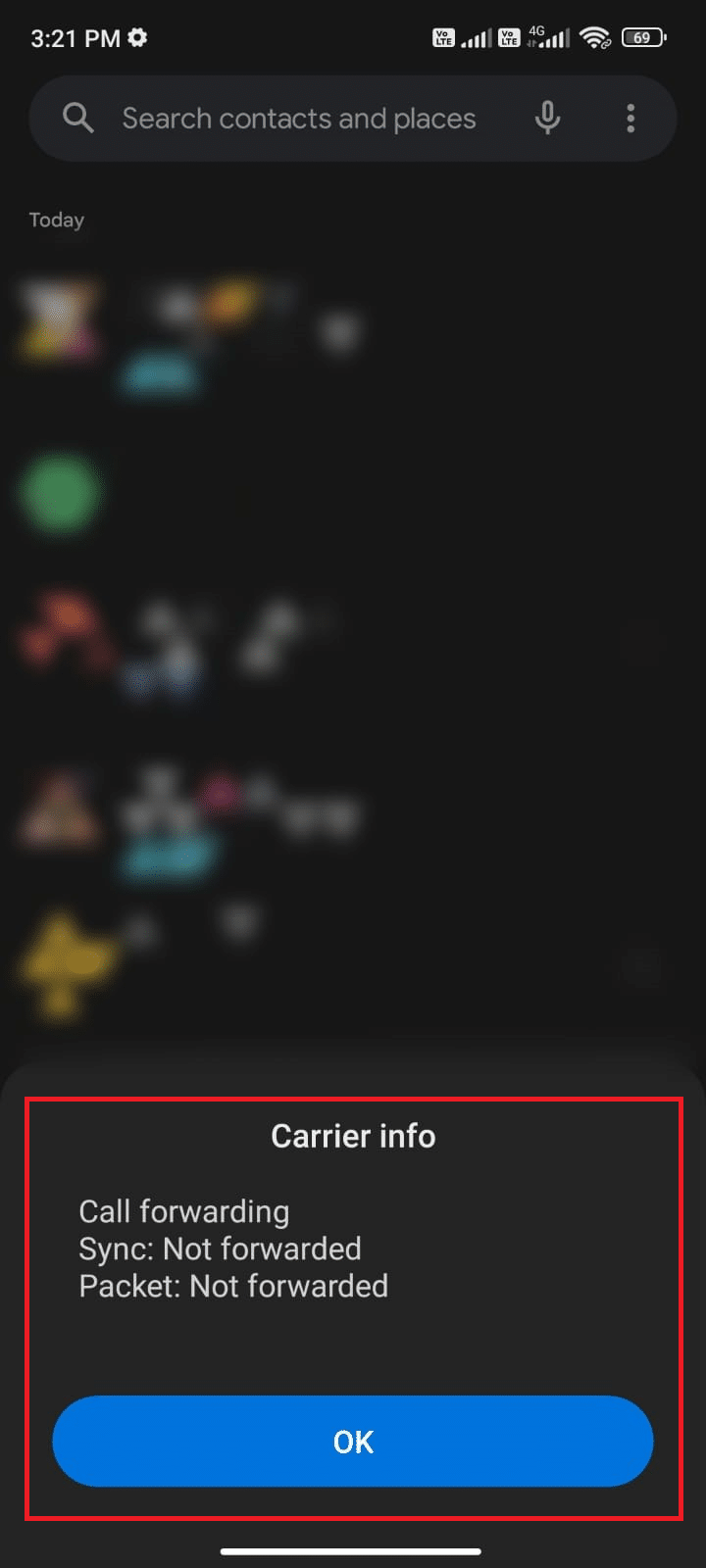
3. Tast deretter *#67# for å finne anropene og meldingene som viderekobles til en annen linje.
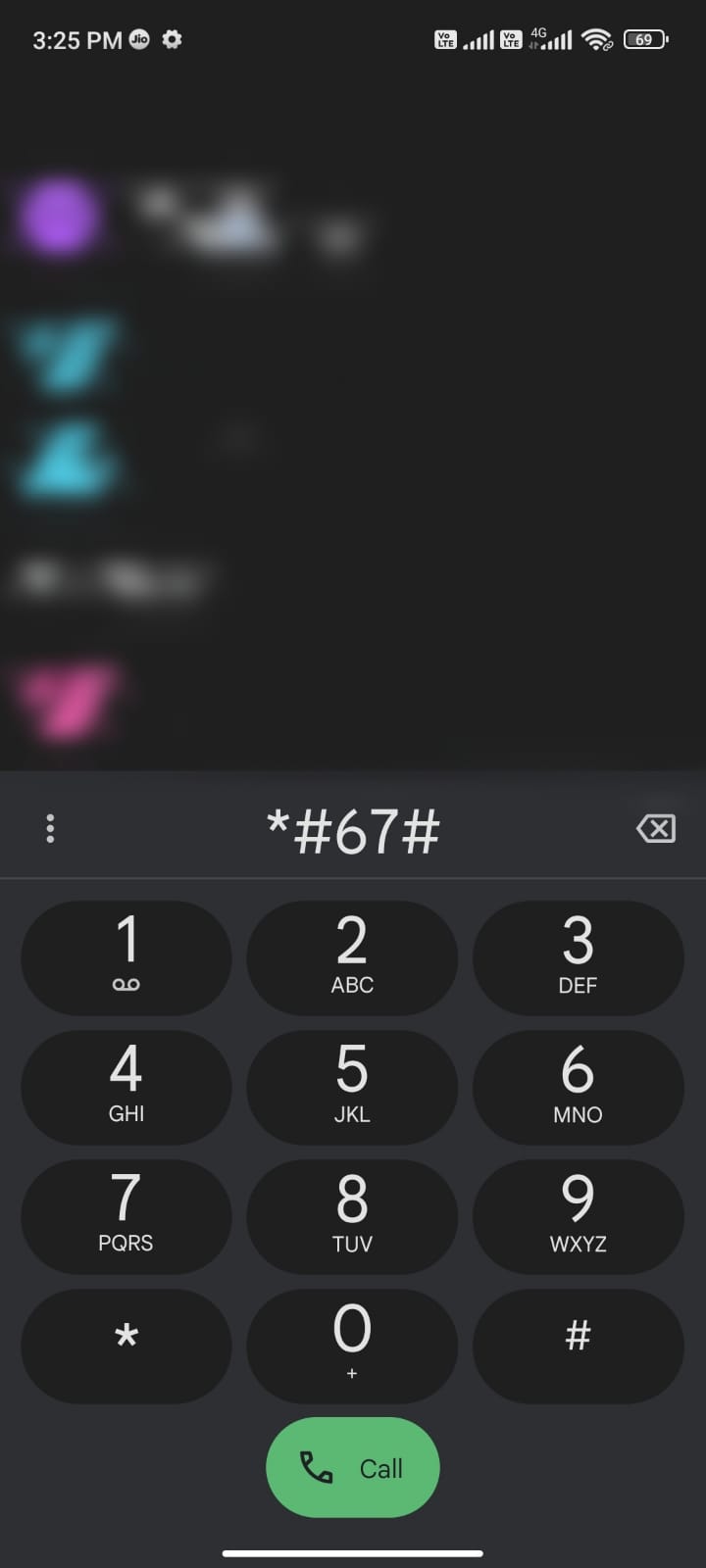
4A. Hvis du får et tilkoblingsproblem eller ugyldig MMI-kode som en melding, indikerer det at ingen anrop/meldinger viderekobles.
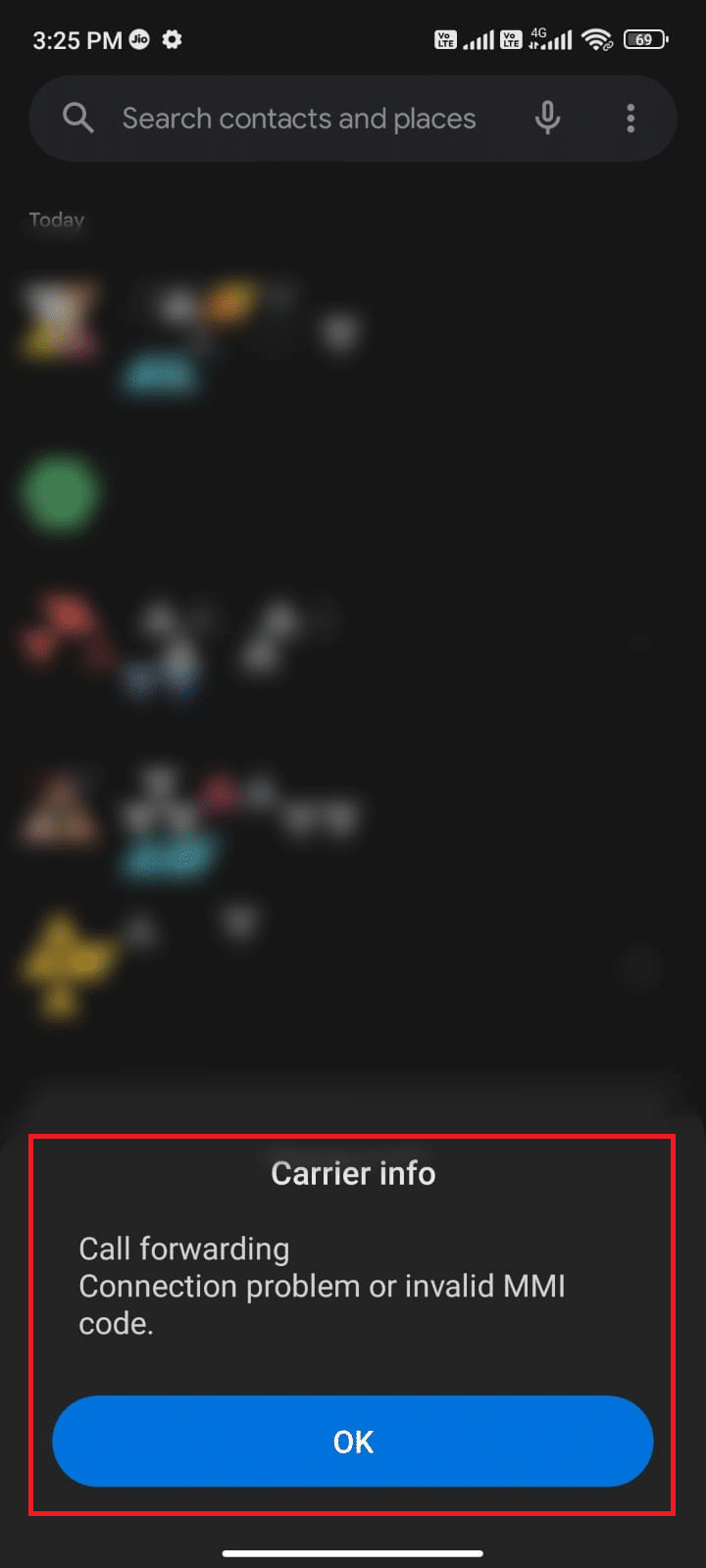
4B. Hvis du mottar en liste over kontakter som en melding, indikerer dette at anropene/meldingene dine viderekobles til de respektive kontaktnumrene.
13. Dårlig telefonytelse
Så, bortsett fra årsakene ovenfor, hvis du vil vite hvordan du sjekker om telefonen din bare blir avlyttet ved å sammenligne ytelsesparametere, er det et alternativ for dette også. Når du opplever at mobilen din reagerer veldig treg, presterer dårligere enn før eller ligger etter uten grunn, indikerer det at mobilen din kan være infisert med mistenkelig innhold. Ytelsesdrenering er det vanligste symptomet som alle spionprogrammer angrep mobilansikter i dag. Nå kjenner du tegnene som indikerer tilstedeværelsen av spionprogramvare eller aktiviteter på telefonen din ved å lære hvordan du kan se om telefonen din er avlyttet.
Hva skal jeg gjøre når telefonen blir avlyttet?
Når du har lagt merke til noen av symptomene ovenfor, indikerer det at telefonen din er avlyttet. Ikke vent et sekund, personvernet ditt er truet. Nedenfor er noen av metodene for å stoppe eller unngå de ondsinnede forsøkene og sjekke om noen sporer telefonen din. Les og følg dem nøye på telefonen.
Metode 1: Slå på flymodus
Dette er et enkelt hack når du finner at telefonen din blir avlyttet av noen andre. Å slå på flymodus vil blokkere internettforbindelsen og drepe oppgavene som drives av tredjepartsapplikasjoner. Følg trinnene nedenfor for å slå på flymodus på Android-enheten din.
1. Rull nedover varslingsskuffen på startskjermen.
2. Trykk nå på flymodusikonet.
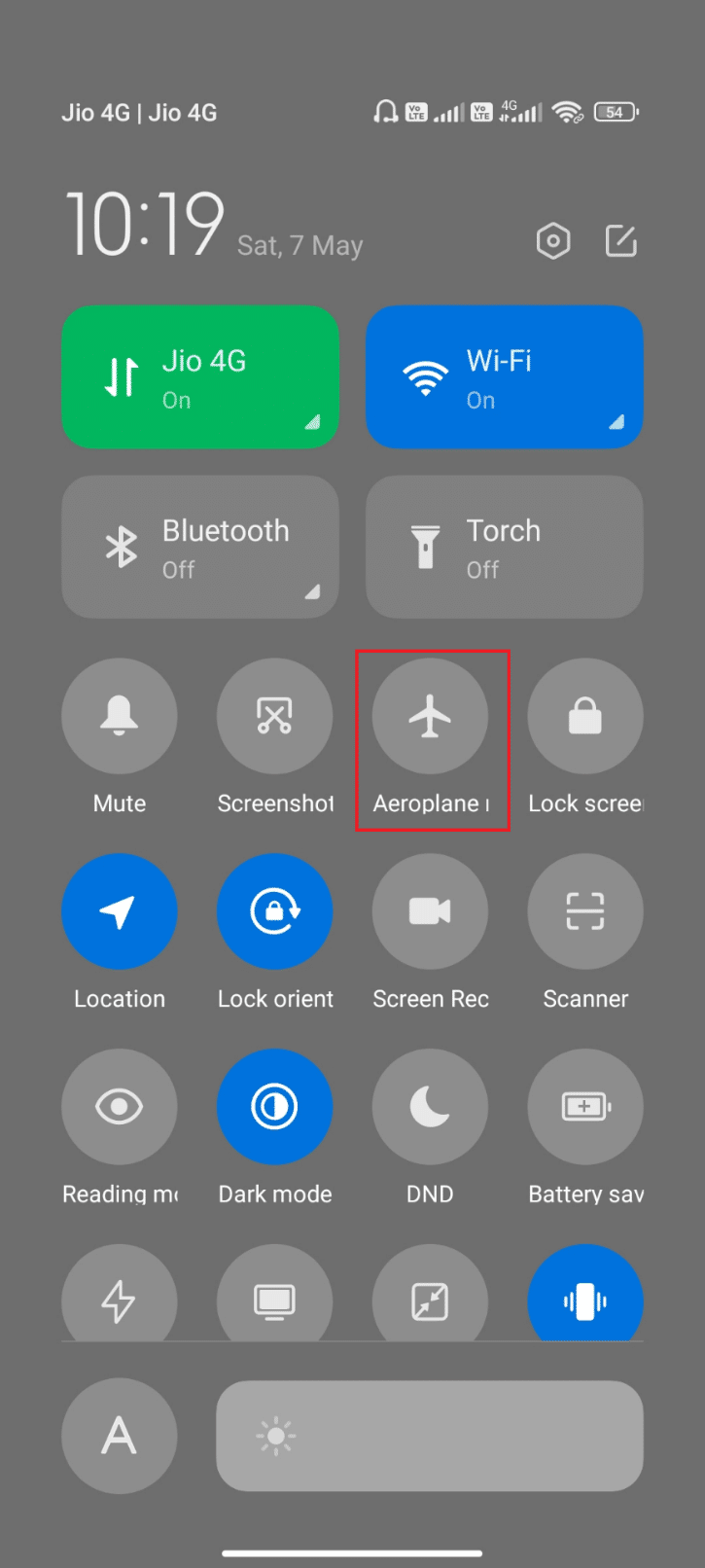
3. Vent noen sekunder og trykk igjen på flymodusikonet.
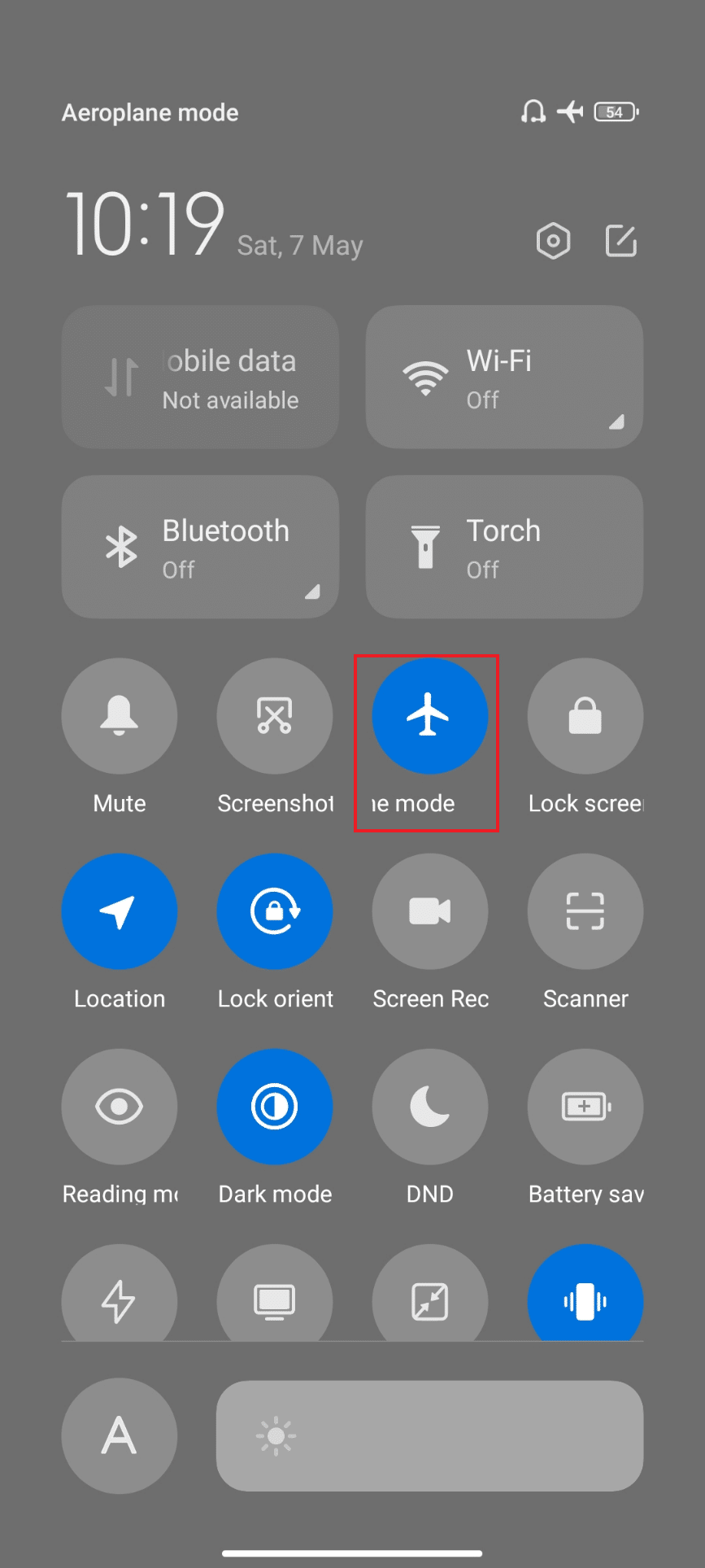
Metode 2: Slå AV Installer ukjente apper-innstilling
Det er en innstilling i Android-telefonen din, Installer ukjente apper, når den er aktivert, installerer Android-en din apper fra alle vervede kilder. Dette er en ekstremt usikker innstilling, og dataene dine er mer sårbare for angrep fra ukjente apper. Slå av innstillingen som instruert nedenfor.
1. Åpne Innstillinger-appen fra startskjermen.
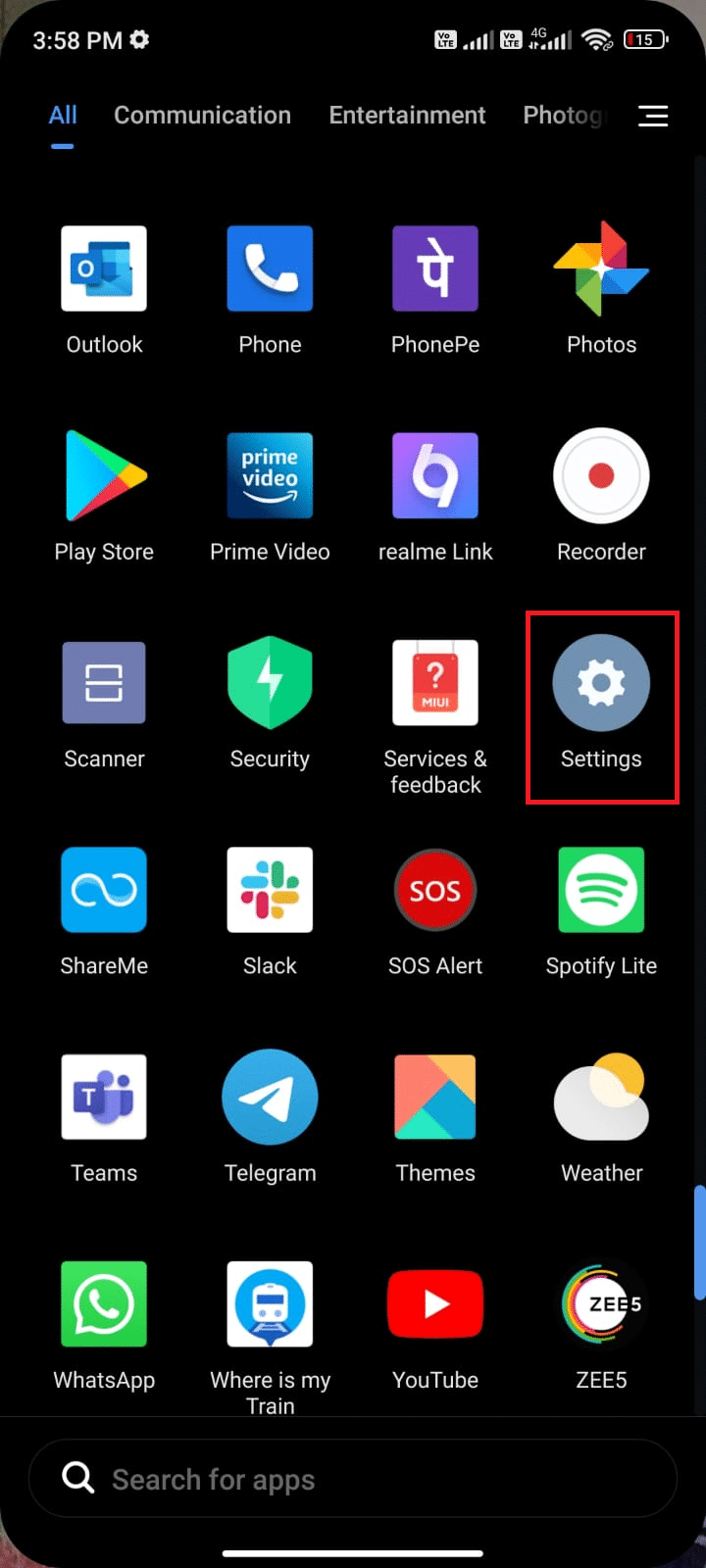
2. Rull deretter nedover skjermen og trykk på Personvern.
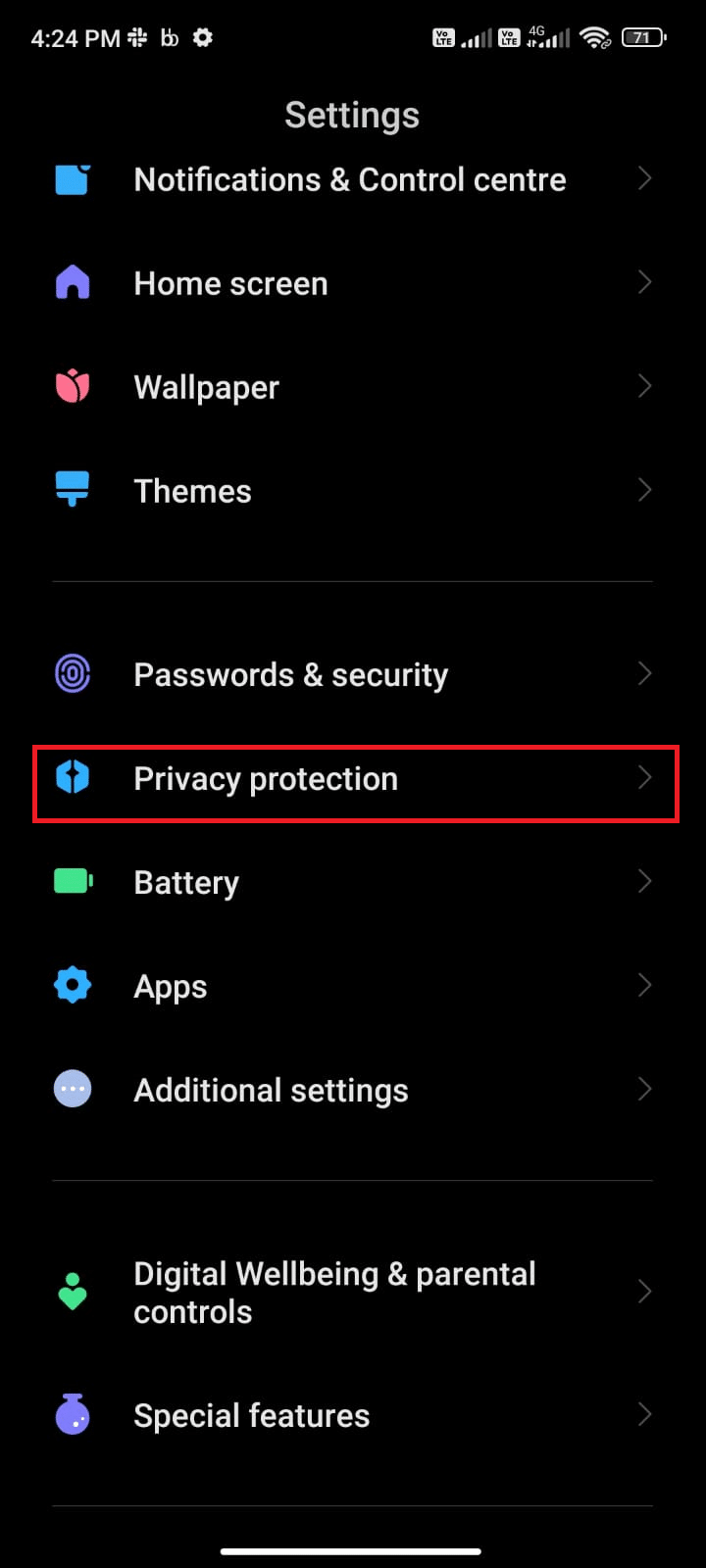
3. Trykk deretter på Spesielle tillatelser.
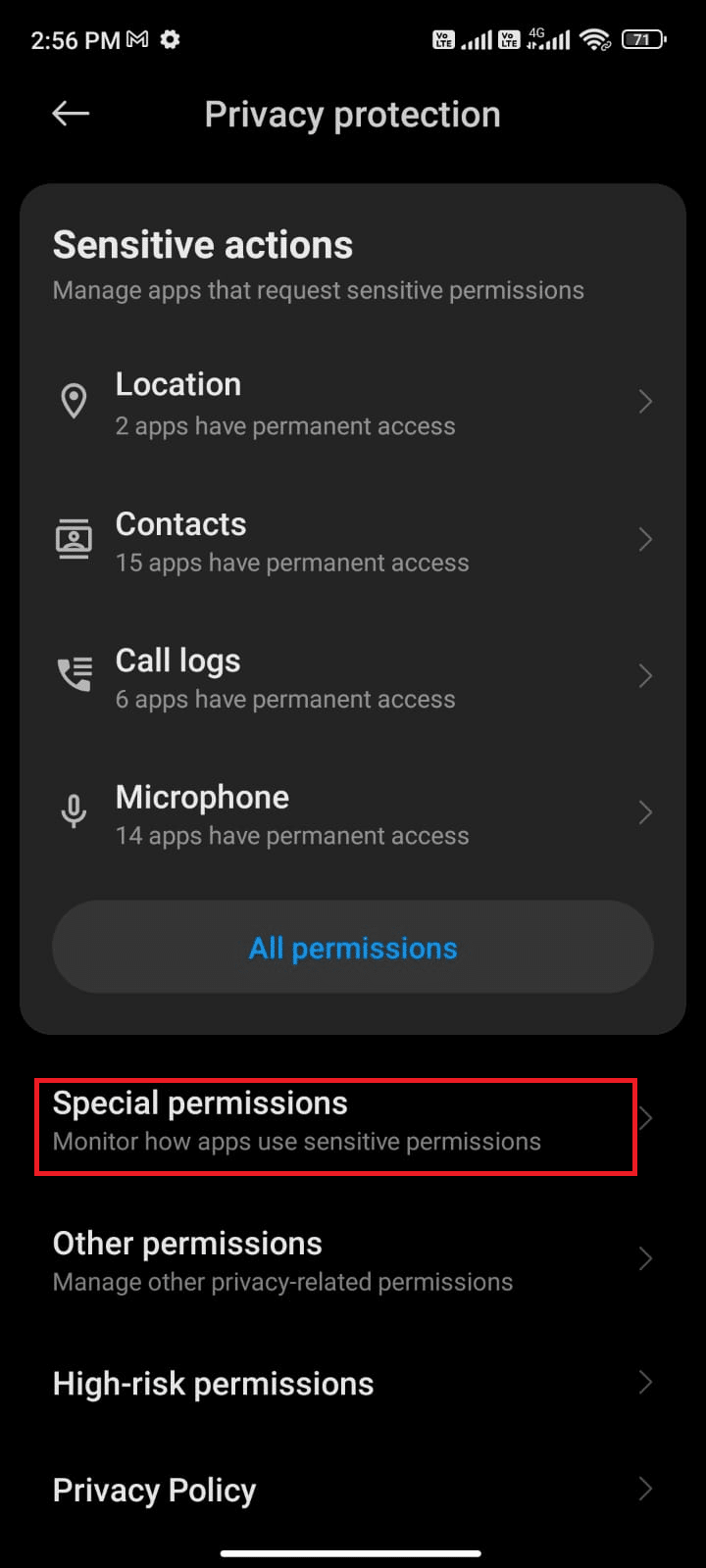
4. Trykk nå på Installer ukjente apper-innstillingen fra listen.
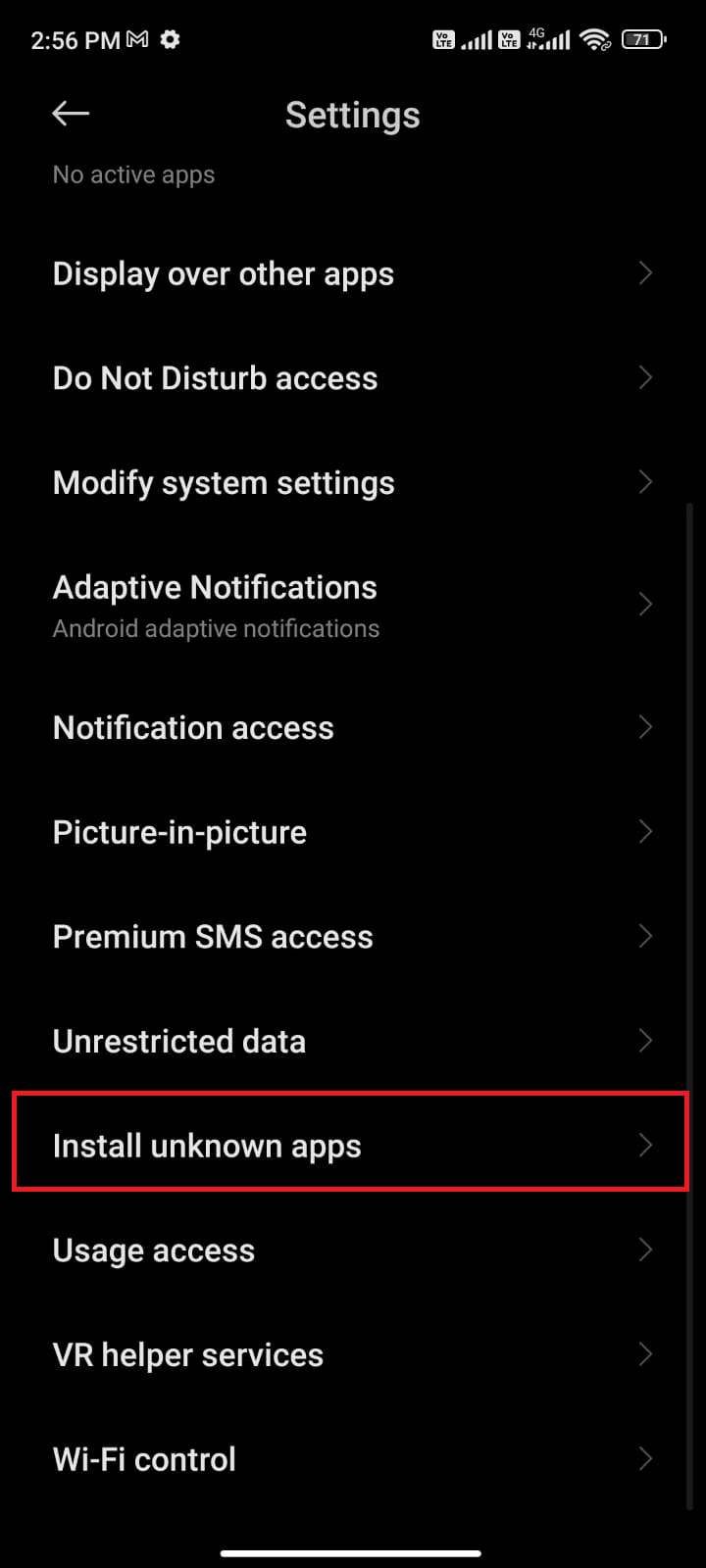
5. Ta et blikk på listen over apper i listen og trykk på appen som har gitt tilgang. Slå deretter av Tillat fra denne kildeinnstillingen som vist.
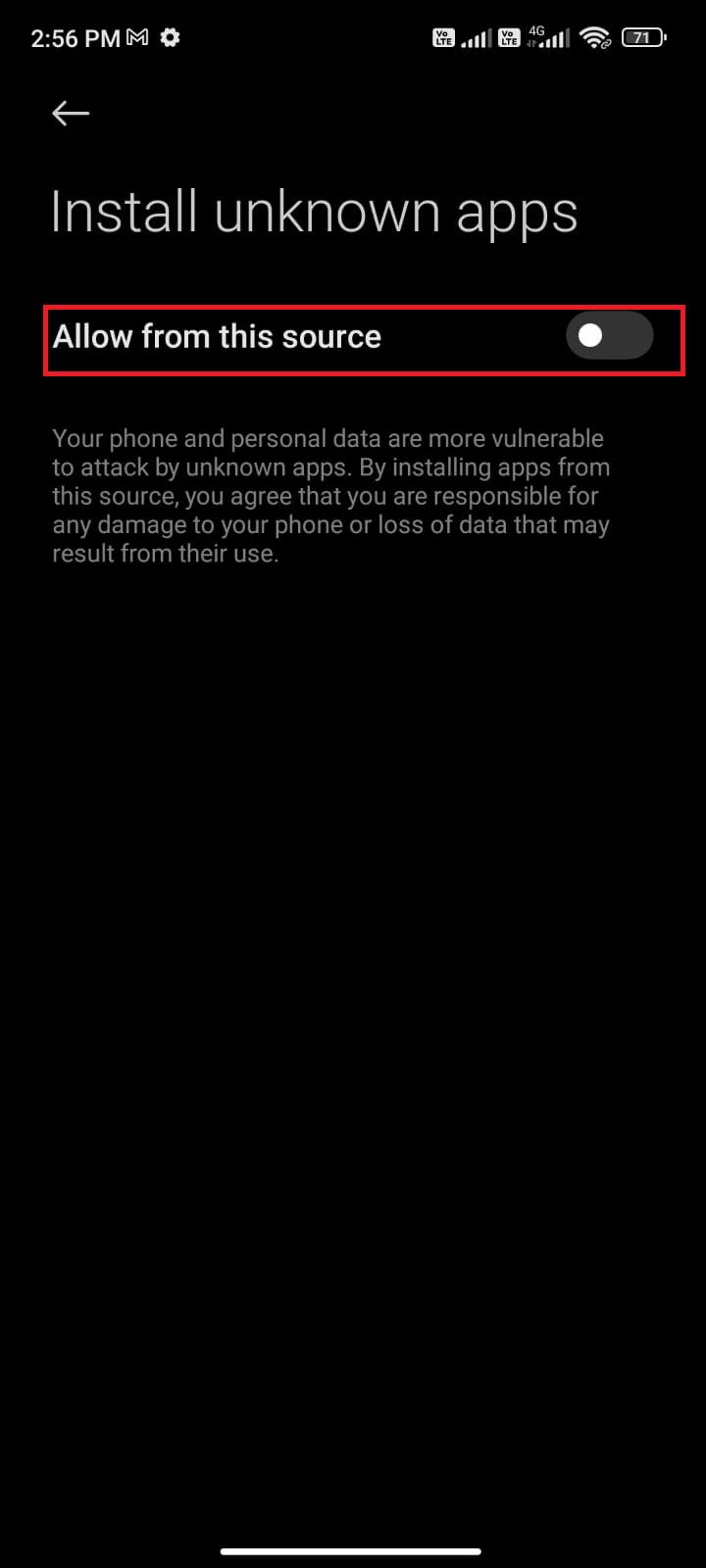
Metode 3: Slett Battery Hogging & Spying Apps
Når du har sortert ut en måte å finne ut om telefonen din blir avlyttet ved å analysere apper med høyt batteribruk, er neste trinn du må gjøre å avinstallere appene (hvis de ser ut til å være unødvendige). I tillegg kan du søke etter apper med nøkkelord som malware, spion, stealth osv. Hvis noen apper inneholder disse spesifikke termene, velg å avinstallere dem fra Android-en din.
1. Naviger til Innstillinger.
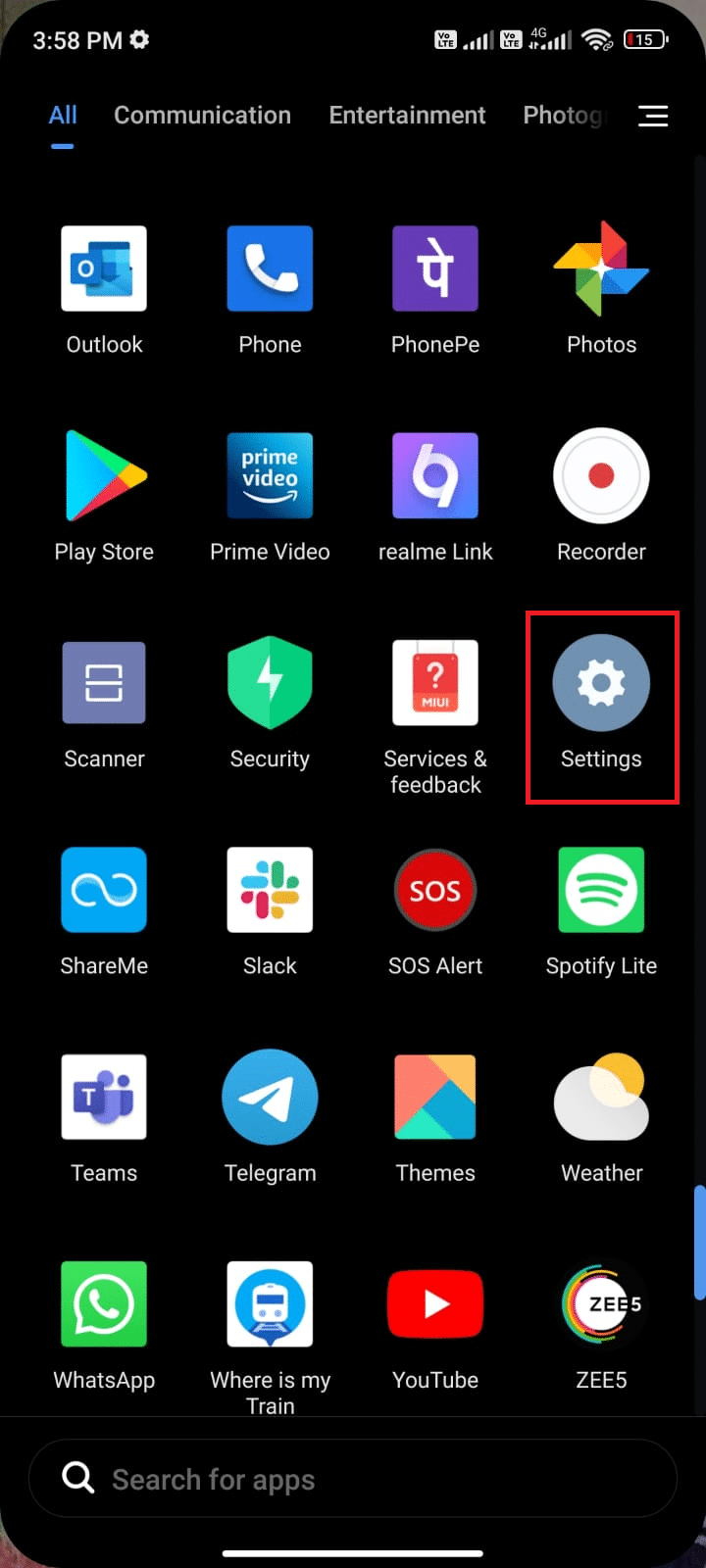
2. Trykk nå på Apps.
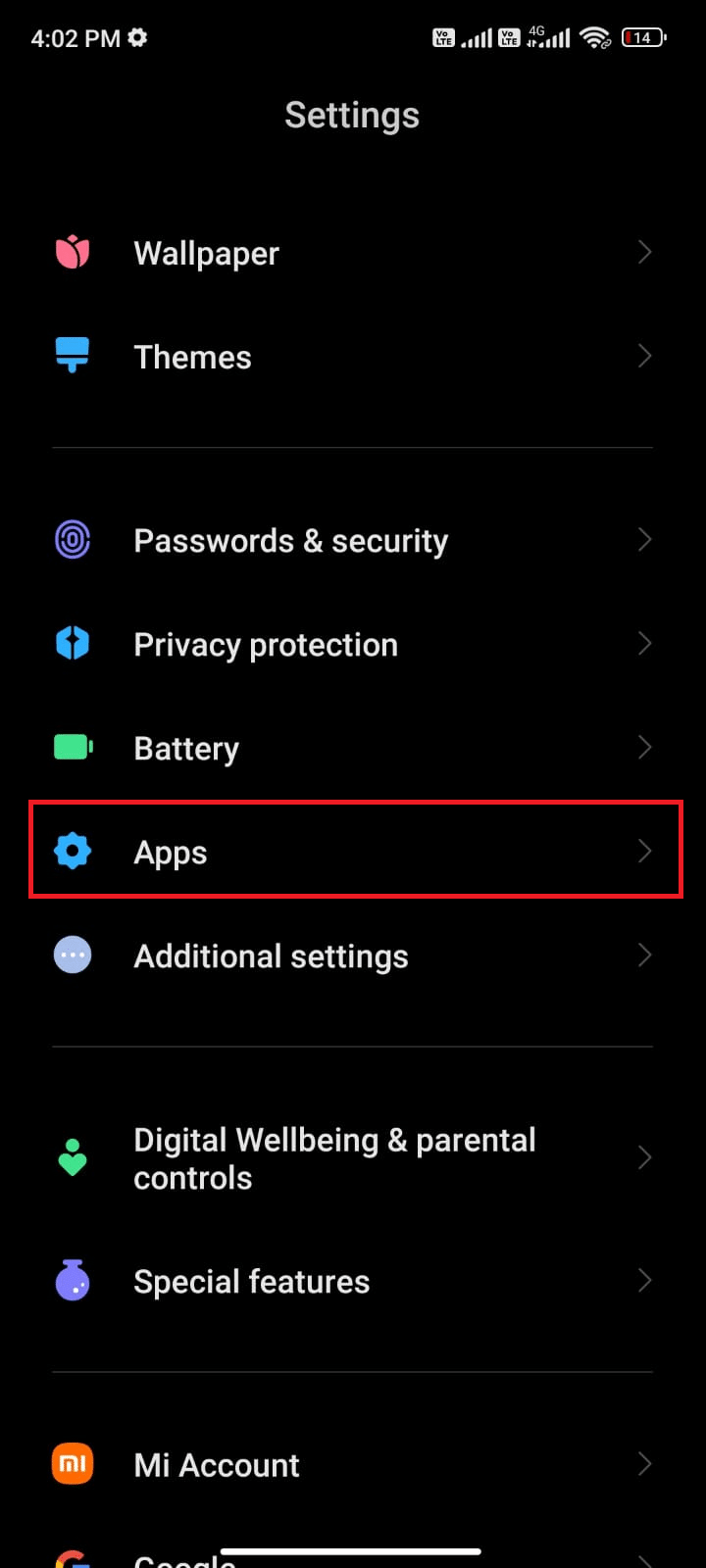
3. Trykk deretter på Administrer apper og søk deretter etter eventuelle skadelige apper og batteri – hent apper fra listen.
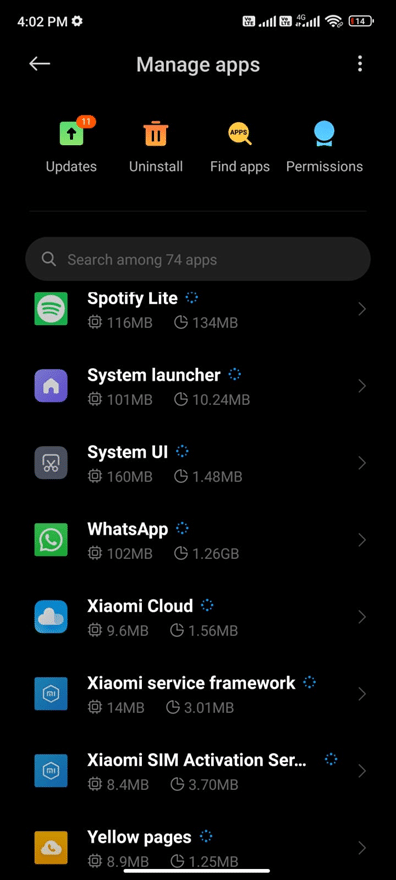
4. Hvis du finner noen unormale nye apper som du ikke har hørt om, trykker du på den etterfulgt av Avinstaller som vist.
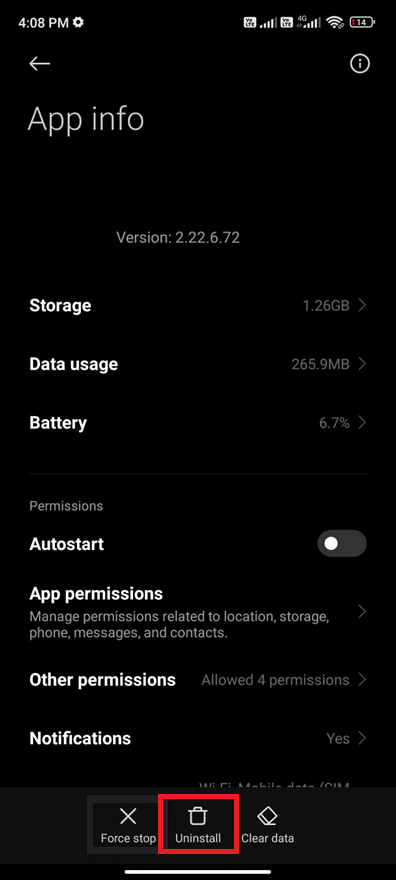
Når du har slettet applikasjoner for batterihogging og spionasje, start Android-en på nytt.
Metode 4: Deaktiver enhetsadministratortilgang
Selv om du vet hvordan du sjekker om telefonen din blir avlyttet, men fortsatt ikke kan slette den motstridende appen fra Android-enheten din, må du deaktivere administratortilgangen til bestemte apper (hvis noen). Hvis du finner at avinstalleringsalternativet er nedtonet, er det noen sjanser for at spionprogrammer hindrer appen i å avinstalleres ved å aktivere administratorrettigheter til appen. Her er noen få trinn for å deaktivere administratortilgang for alle apper.
1. Start Innstillinger-appen fra startskjermen.
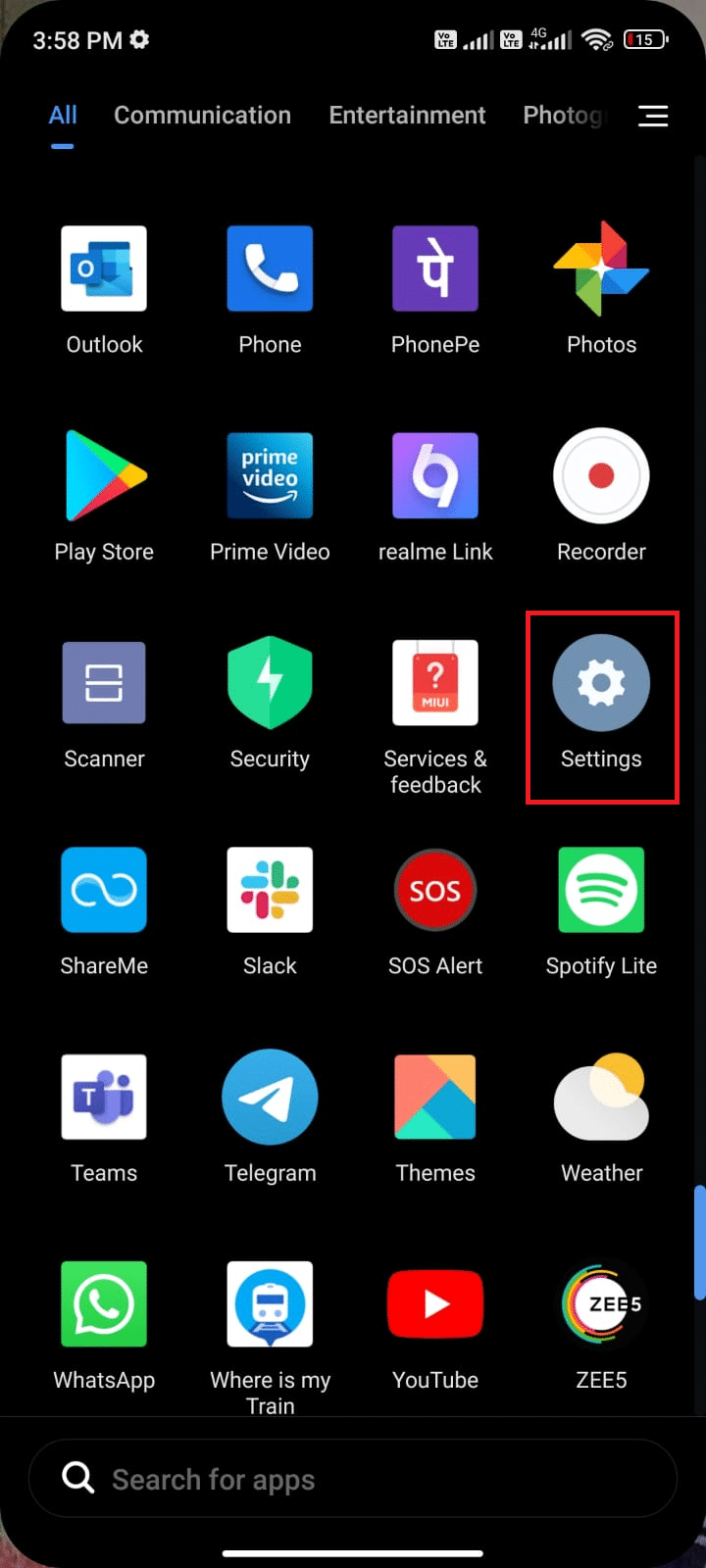
2. Rull deretter nedover skjermen og trykk på Personvern.
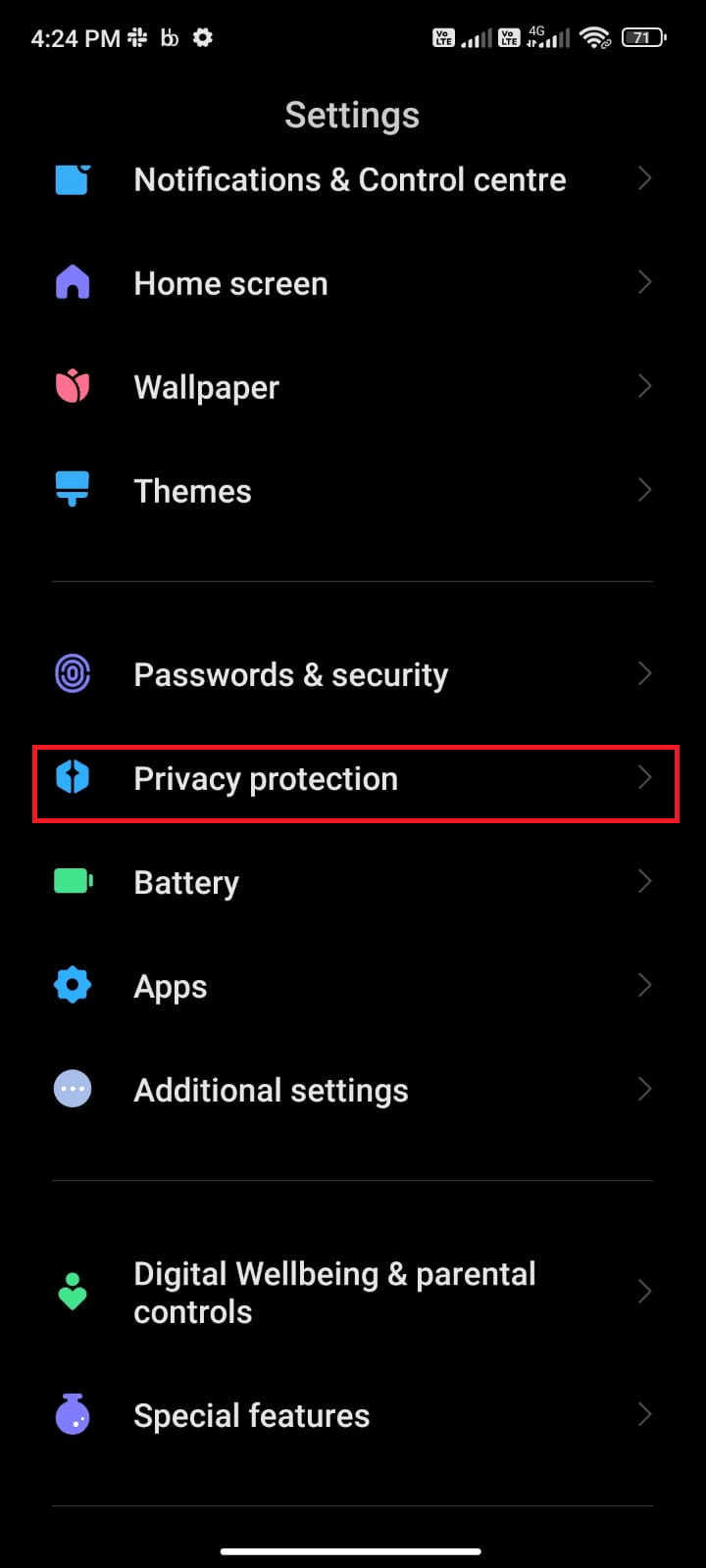
3. Trykk deretter på Spesielle tillatelser.
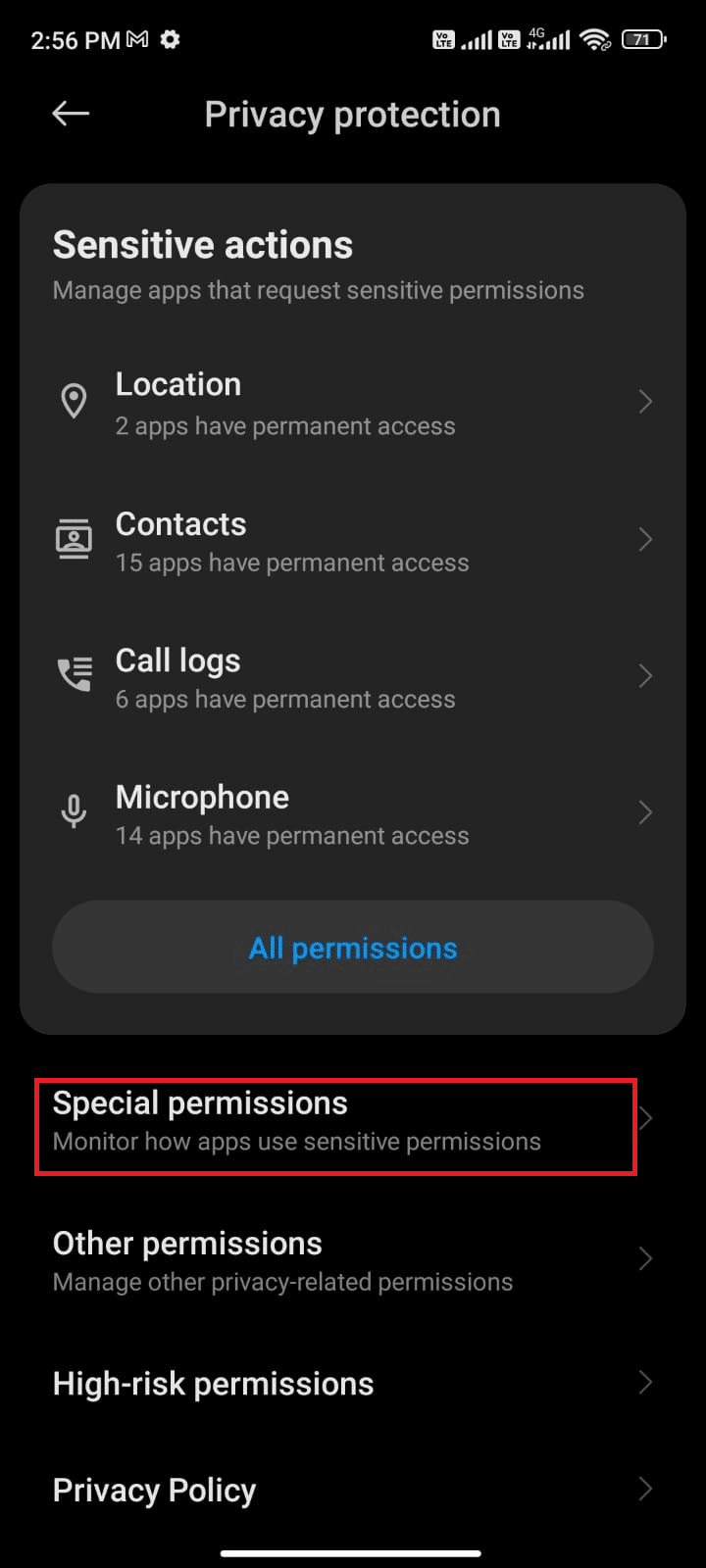
4. Trykk nå på Enhetsadmin-apper-innstillingen fra listen.
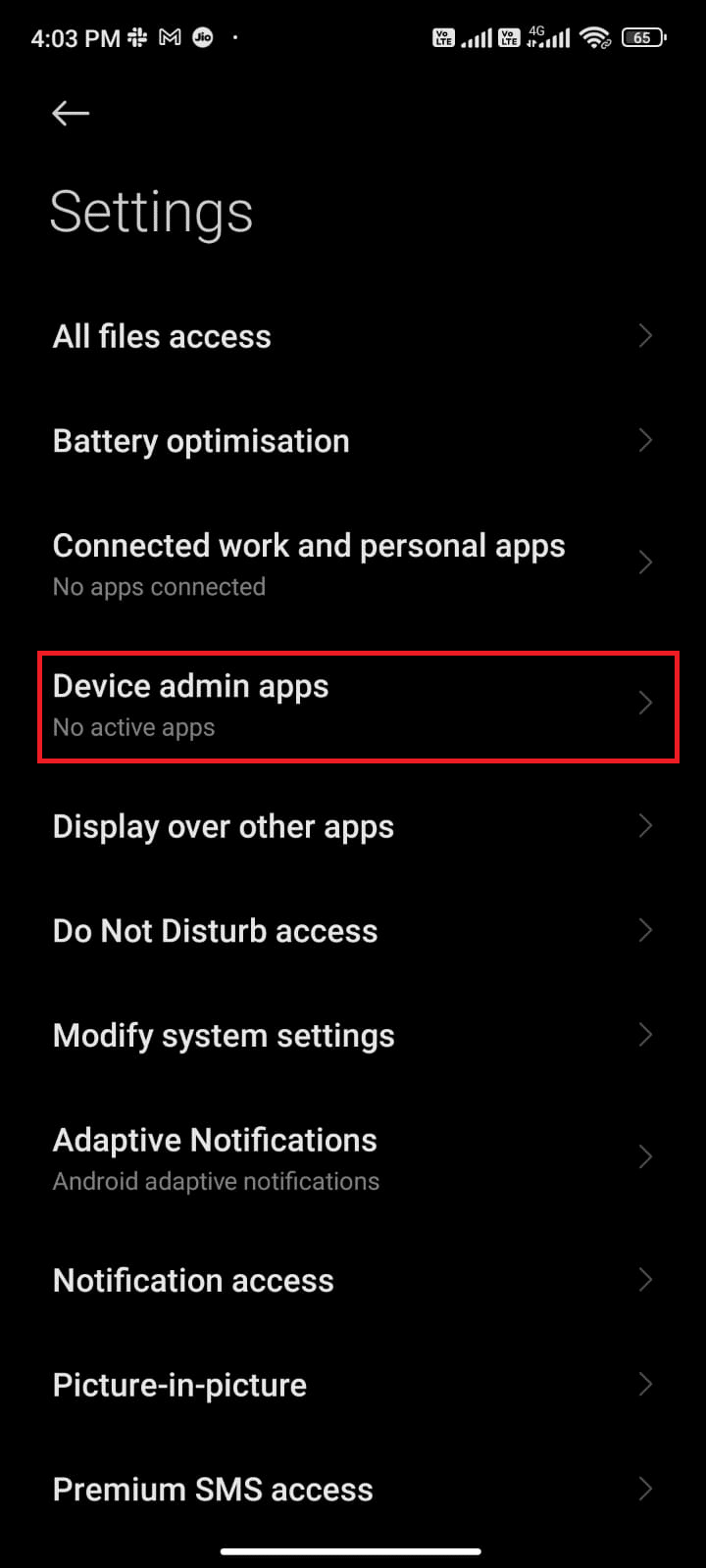
5. Nå trykker du på appen der du finner På-status for enhetsadministratorappens status.
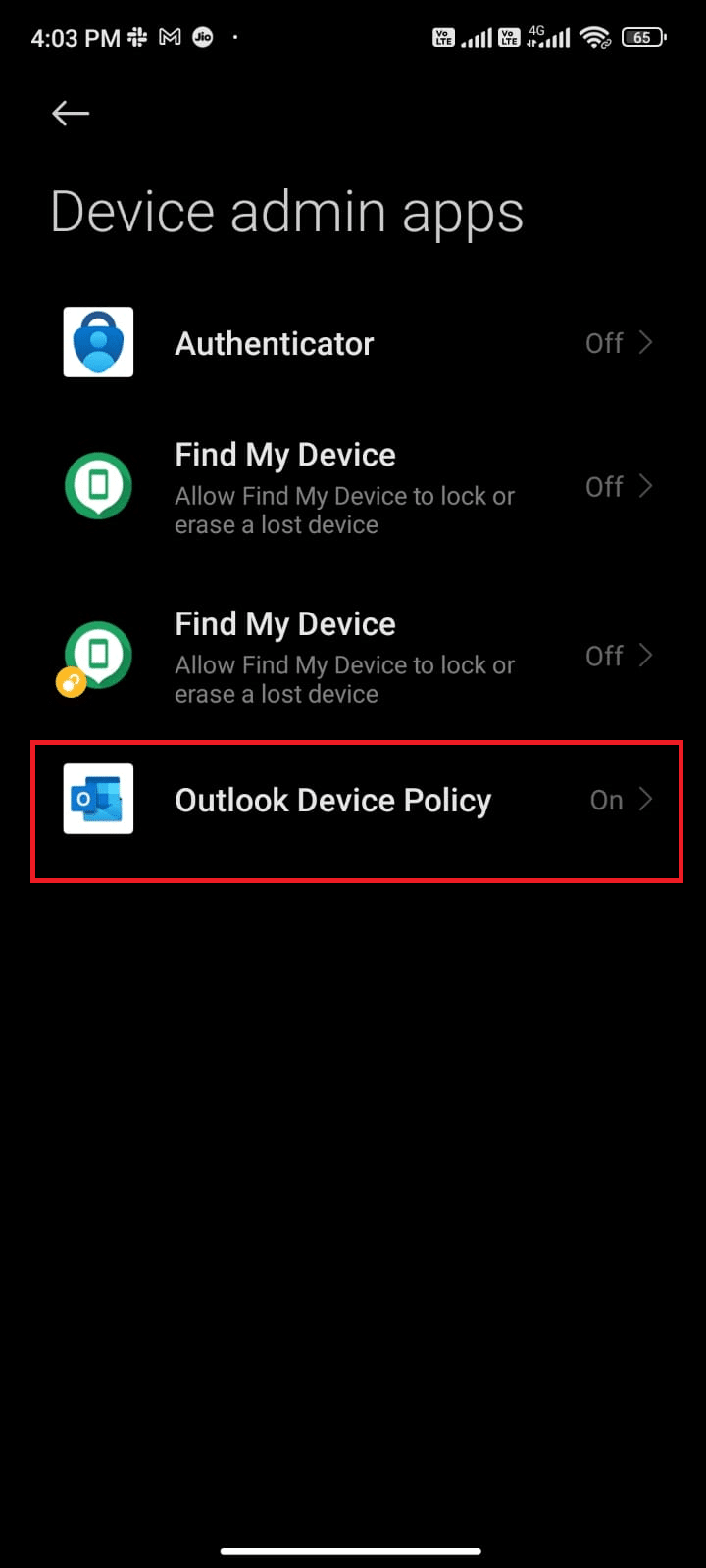
Merk: Du kan legge igjen et unntak for Googles Find My Device-app og også for de som du frivillig har gitt tilgang til.
6. Trykk deretter på Deaktiver dette alternativet for enhetsadministratorappen som vist.
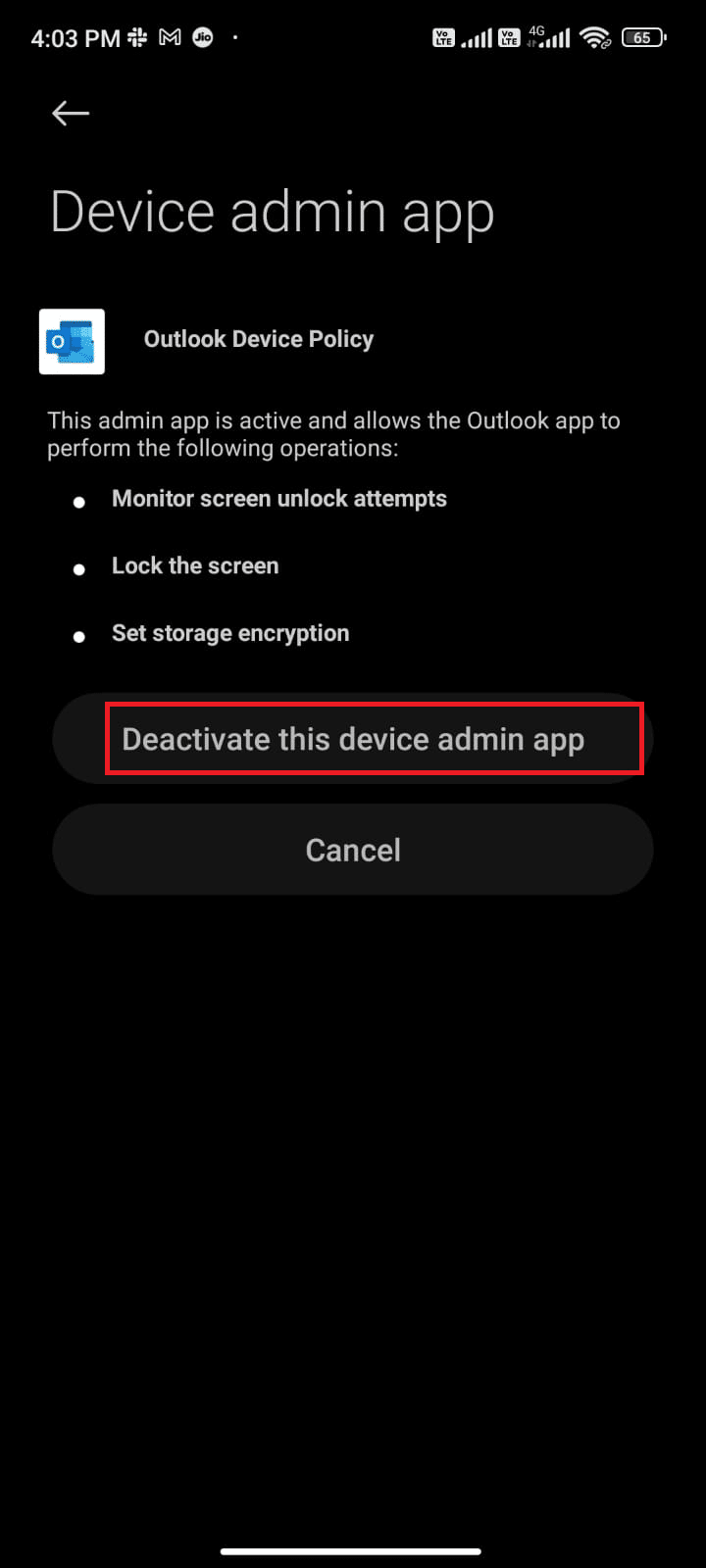
7. Til slutt trykker du på OK for å fortsette med ledeteksten.
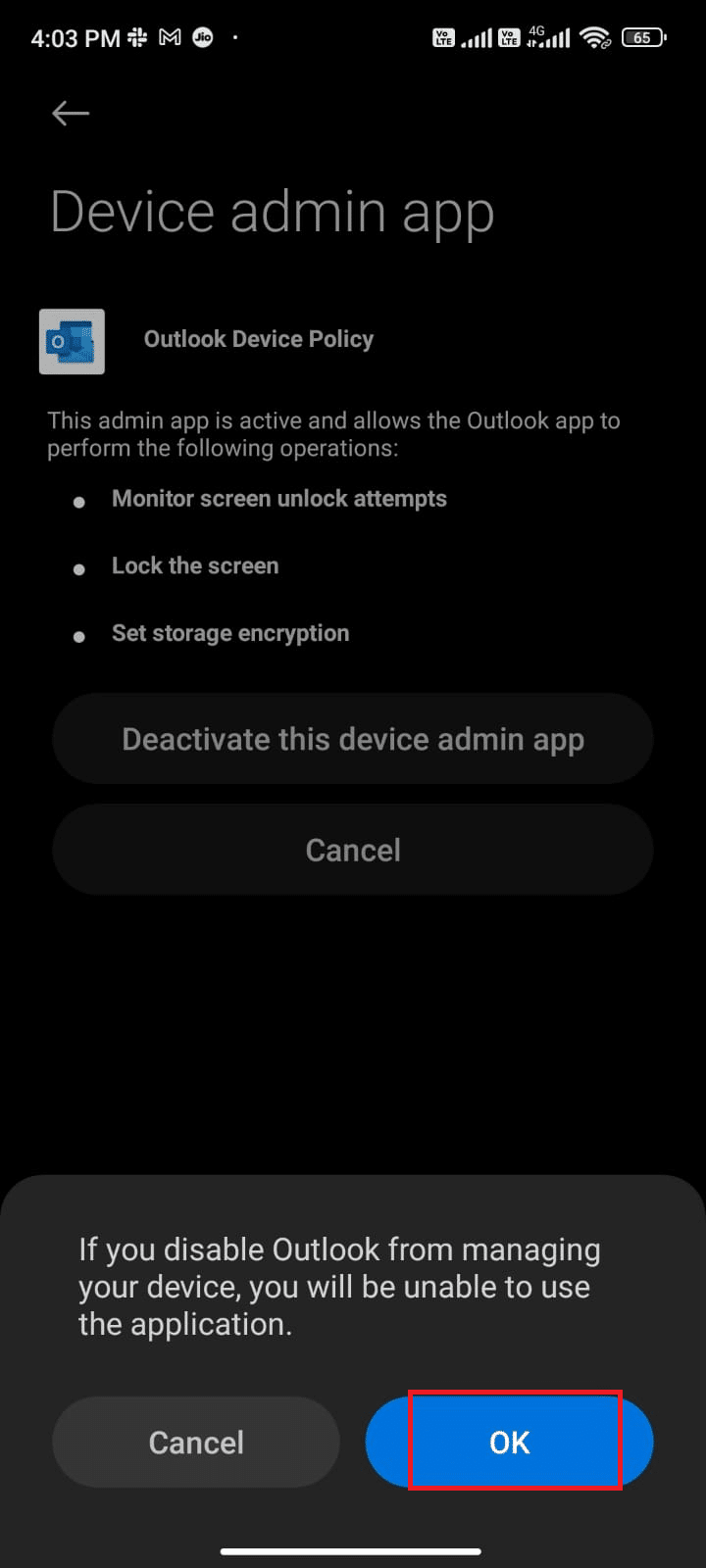
Metode 5: Velg bort personlig tilpasning av annonser
Flere markedsføringsselskaper sporer Android-mobilen din og databruken din for å målrette annonsene du er interessert i. Noen ganger kan dette gå feil vei, og hvis du vil unngå det, må du velge bort personlig tilpasning av annonser ved å følge trinnene nedenfor og lær hvordan du kan se om mobiltelefonen din blir spionert på.
1. Åpne Innstillinger-applikasjonen fra startskjermen som du gjorde før.
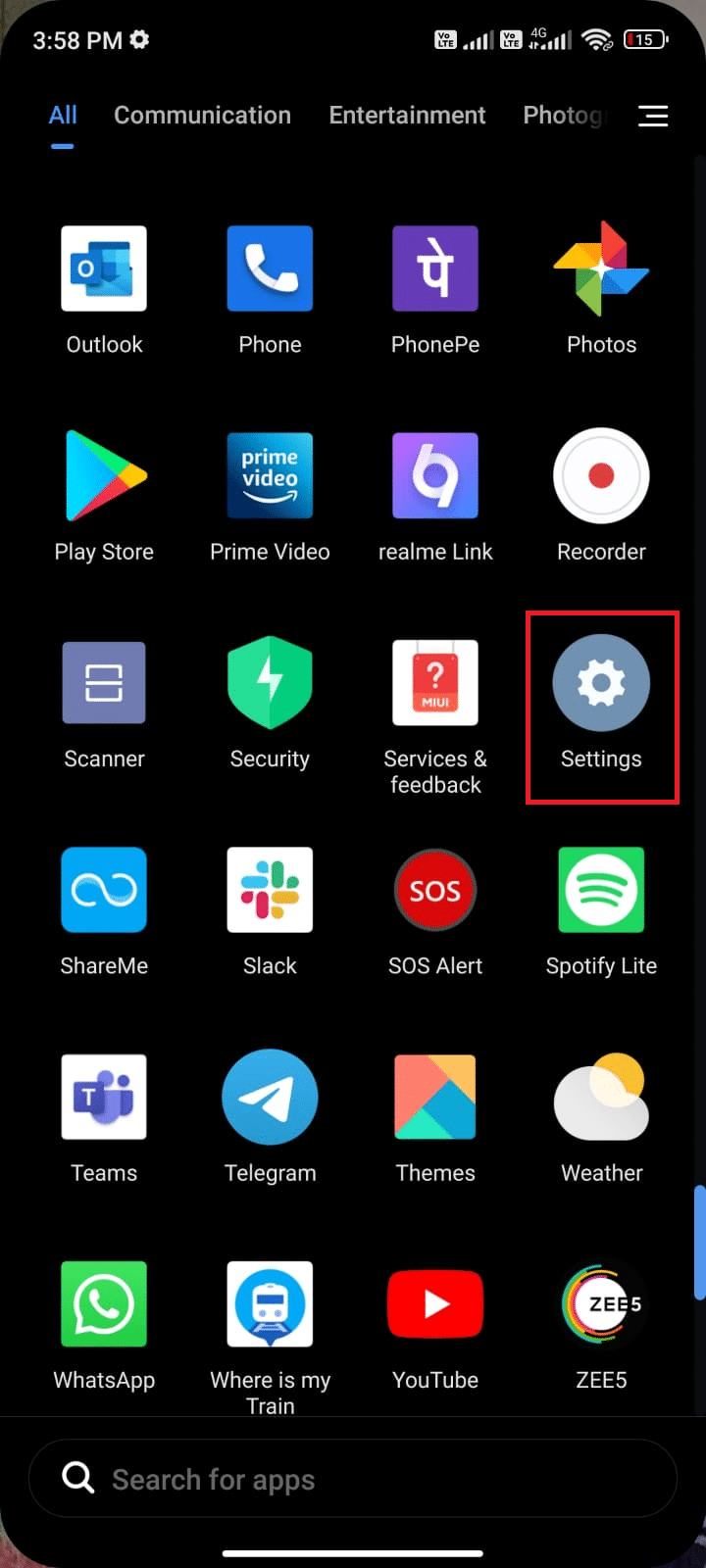
2. Trykk på Google fra listen, som vist.
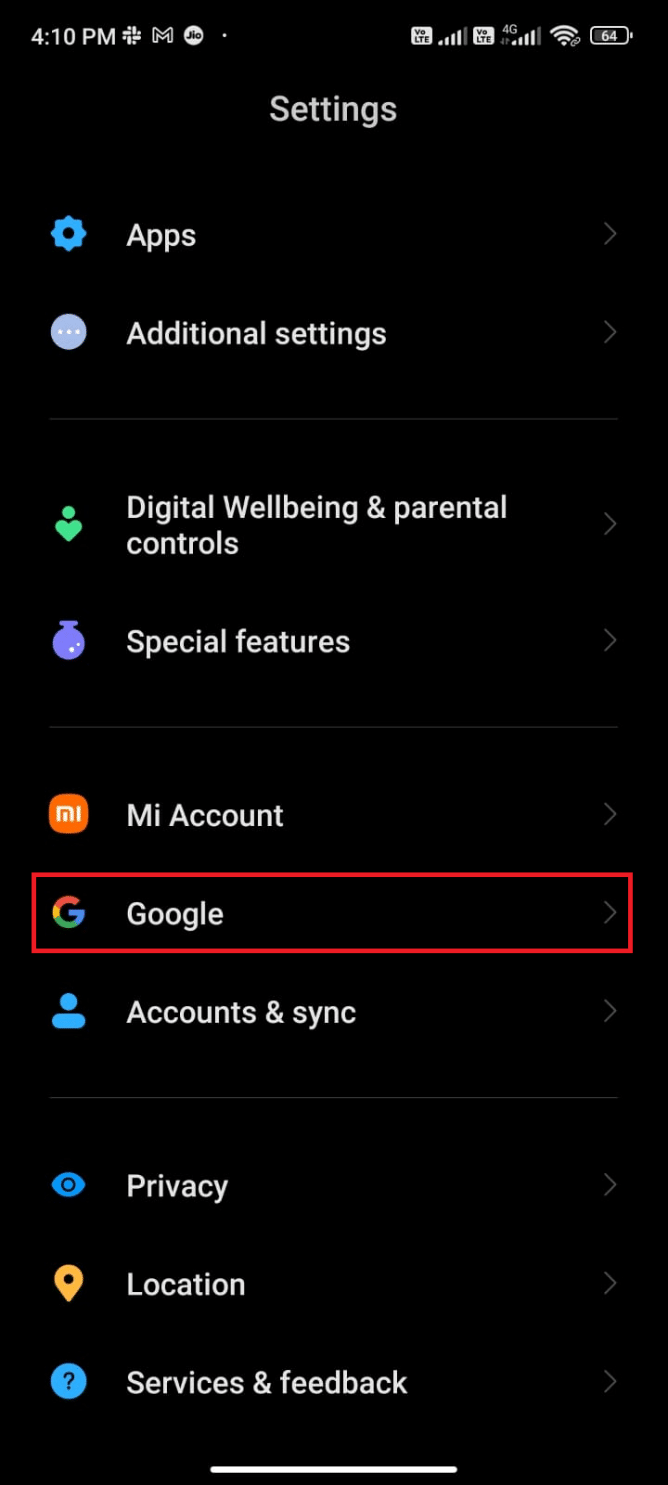
3. Trykk på Annonser-alternativet under Tjenester på denne enheten, som vist.
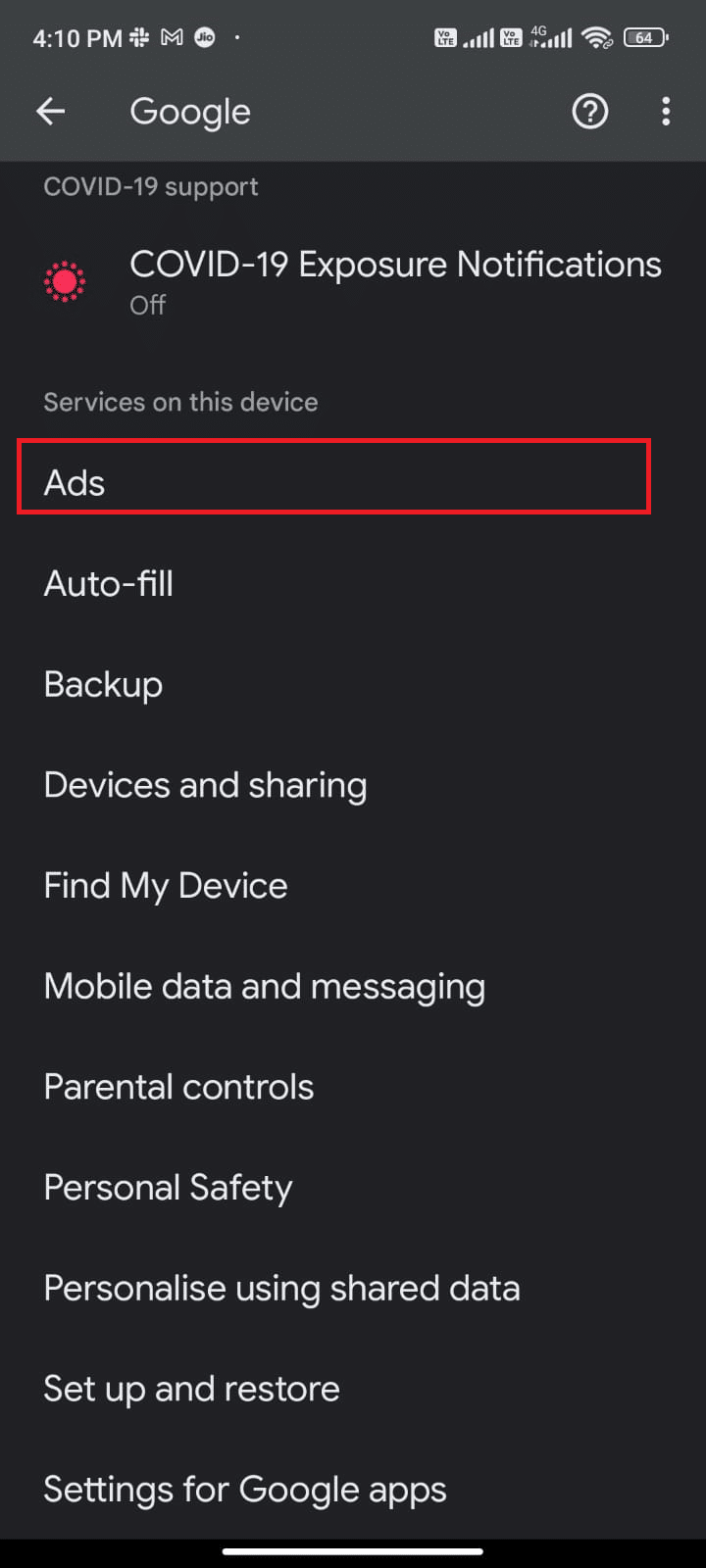
4. Trykk på vekslealternativet ved siden av Velg bort personlig tilpasning av annonser, som vist nedenfor.
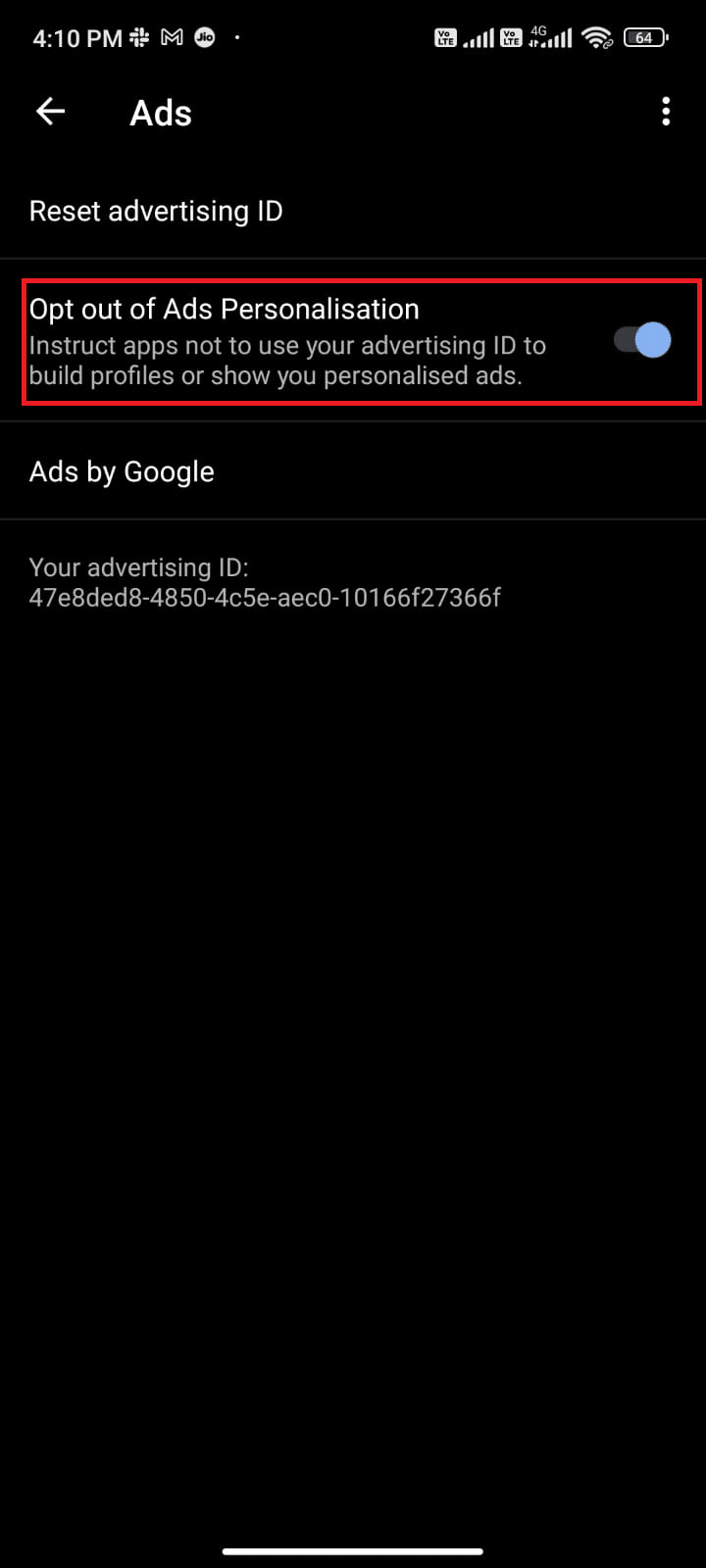
5. Trykk på OK hvis du blir bedt om det.
Metode 6: Oppdater Android
Dette er en vanlig metode som vil hjelpe deg med å fikse alle typer programvareproblemer i Android. Eventuelle feil og feil kan løses med en systemoppdatering som instruert i vår guide 3 måter å se etter oppdateringer på din Android-telefon.
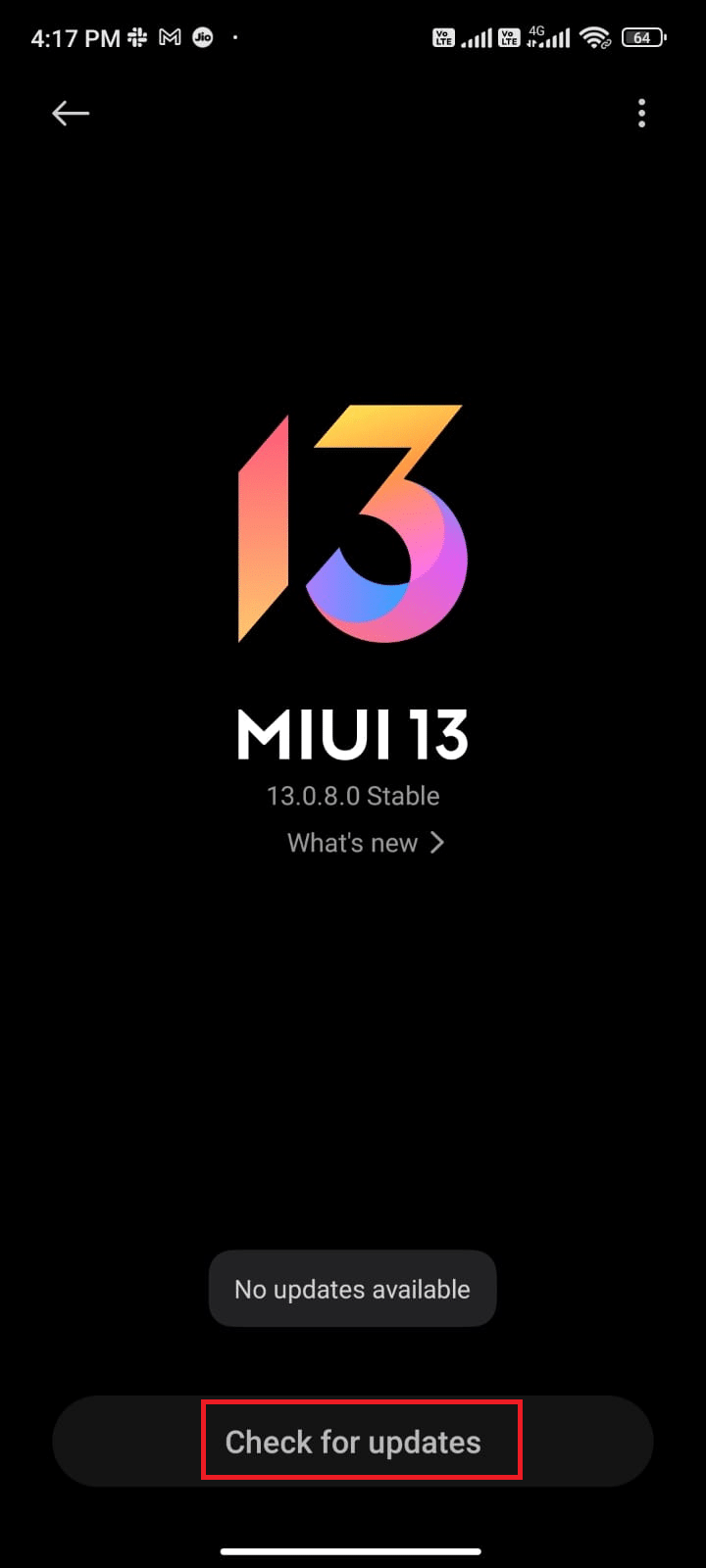
Metode 7: Installer Antivirus-appen
Antivirusappene som Avast hjelper deg med å oppdage, eliminere og forhindre skadelig innhold som kommer inn på telefonen din som til slutt fører til spionering på deg. Så ved å bruke en hvilken som helst antivirusapp kan du se om telefonen din blir avlyttet. Les artikkelen vår om 10 beste gratis antivirusprogramvare for Android for å velge appen du ønsker og sikre enheten din på en omfattende måte.
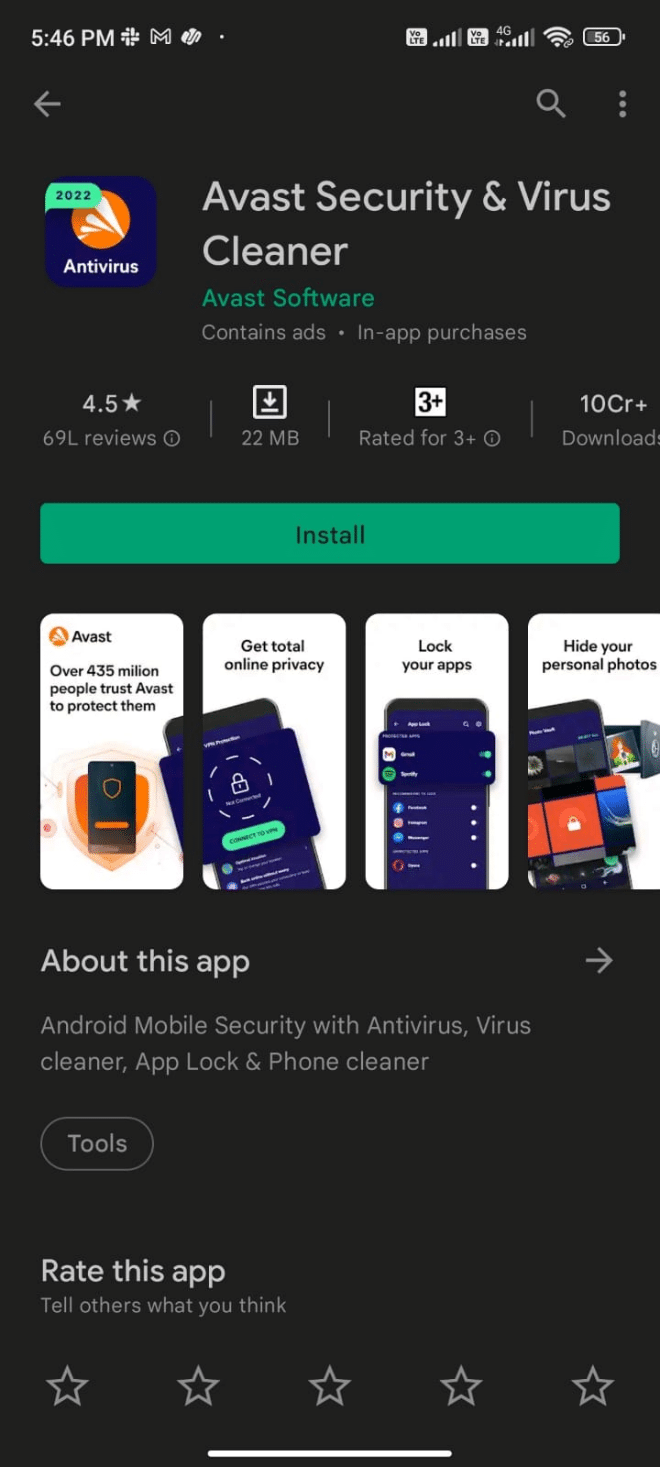
Merk: Du kan også bruke tredjeparts spionvaredetektorapper som Certo Anti Spyware for å hjelpe deg å forstå hvordan du kan finne ut om mobiltelefonen din blir spionert på og utføre rengjøringsteknikker.
Metode 8: Tilbakestill telefonen
Dette er den siste, men effektive metoden for å fikse alle spionprogrammer og feil i Android-en din, er å tilbakestille alle data og innstillinger til fabrikkstandard. Men sørg for at du sikkerhetskopierer data og innstillinger før du tilbakestiller smarttelefonen. Følg guiden vår om hvordan du tilbakestiller Android-telefonen din til fabrikkinnstilt enhet.
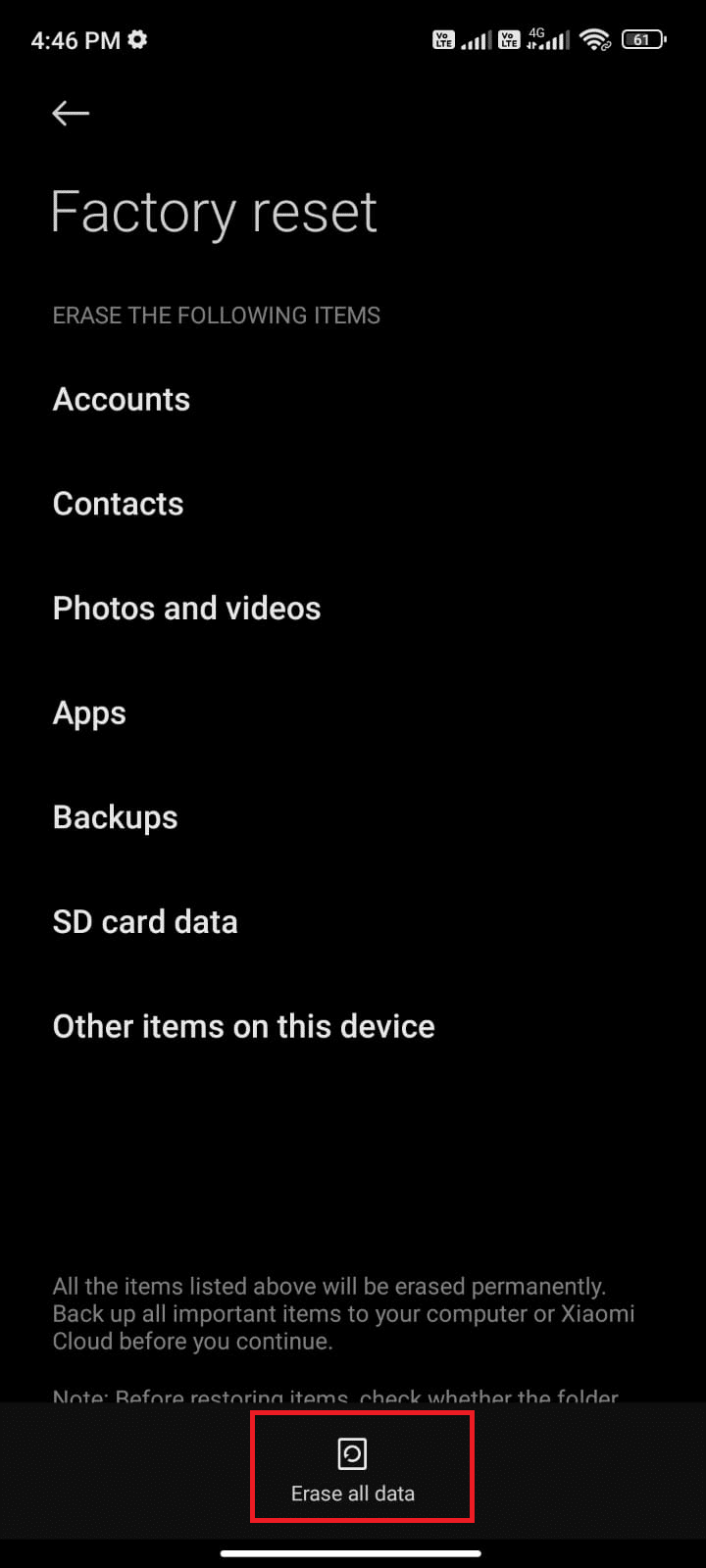
***
Vi håper denne veiledningen var nyttig, og at du enkelt kan lære hvordan du kan se om telefonen din blir avlyttet. Fortell oss hvilken av metodene ovenfor for å forhindre ondsinnede forsøk på å spionere på enheten din som hjalp deg mest. Gi oss beskjed hvis du har spørsmål angående denne artikkelen.

